Lenovo ThinkCentre M92z User manual

ThinkCentre:
Руководствопользователя
Типыкомпьютеров:3280,3281,3291,3292,3293,3294,3296,
3297,3298,3305,3309,3311,3312,3313,3314,3315,3316,3318,
3320,3322,3324,3325,3326,3327,3329,3341и3342
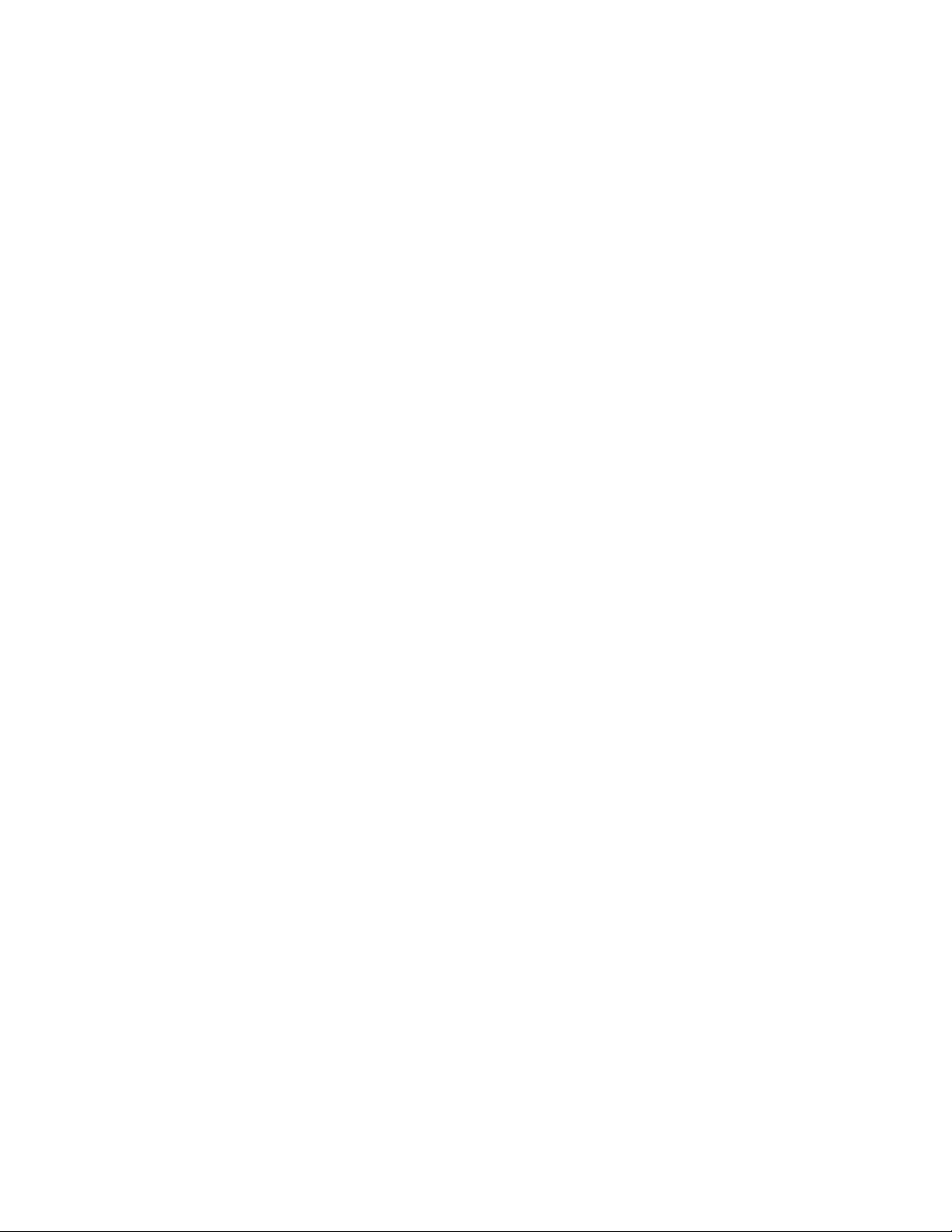
Примечание:Преждечемиспользоватьинформациюисампродукт,обязательноознакомьтесь
сразделами“Важнаяинформацияпотехникебезопасности”настраницеv
“Замечания”настранице125.
иПриложениеA
Третьеиздание(Июнь2013)
©CopyrightLenovo2012,2013.
УВЕДОМЛЕНИЕОБОГРАНИЧЕНИИПРАВ:вслучае,еслиданныеилипрограммноеобеспечение
предоставляютсявсоответствиисконтрактомУправленияслужбобщегоназначенияСША(GSA),наих
использование,копированиеиразглашениераспространяютсяограничения,установленныесоглашением
№GS-35F-05925.
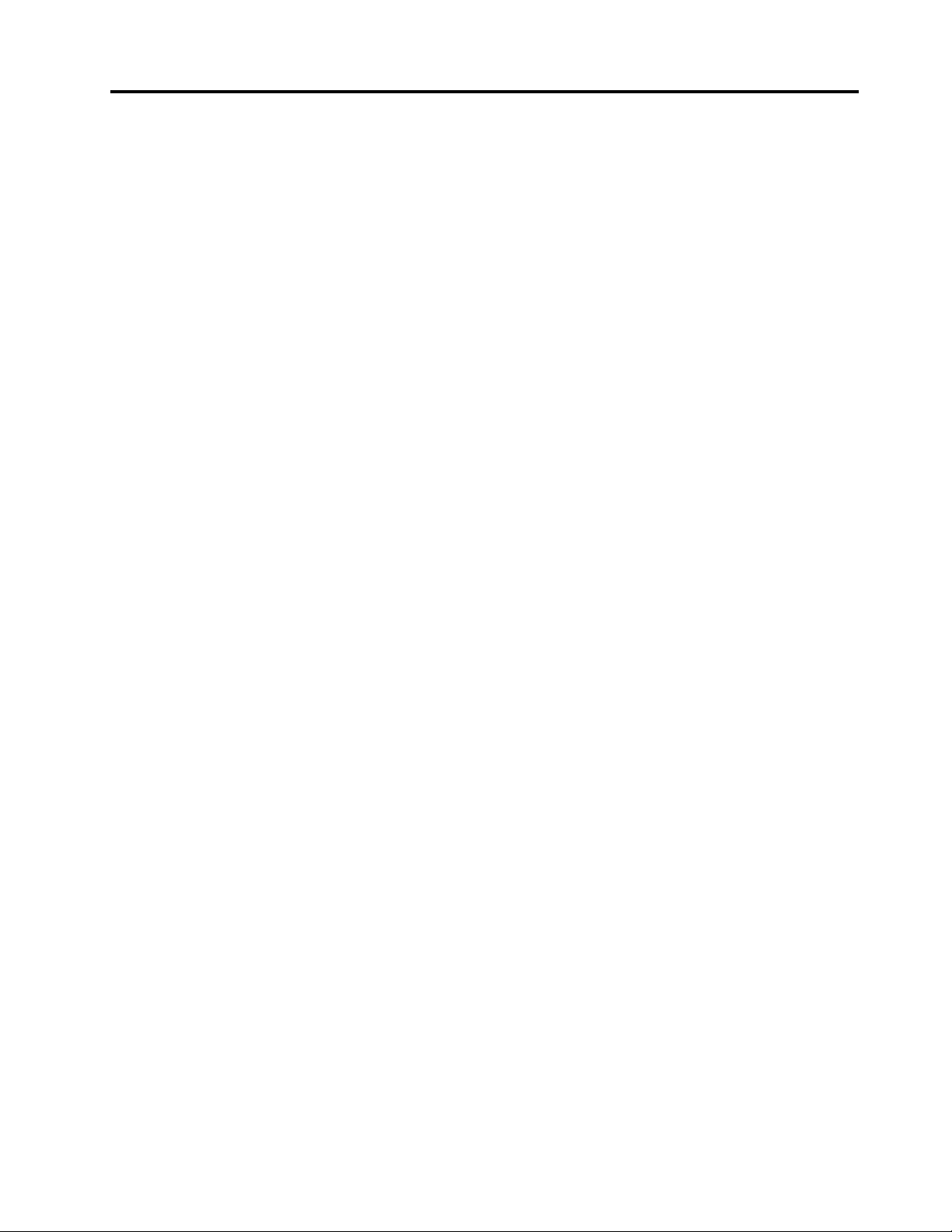
Содержание
Важнаяинформацияпотехнике
безопасности..............v
Обслуживаниеимодернизация........v
Защитаотстатическогоэлектричества.....vi
Шнурыиадаптерыпитания..........vi
Удлинителииродственныеустройства....vii
Электрическиевилкиирозетки.......vii
Внешниеустройства............vii
Эмиссиятеплаивентиляция........viii
Условияэксплуатации...........viii
Замечанияпотехникебезопасностиприработе
смодемом.................ix
Заявлениеосоответствиитребованиямк
лазерномуоборудованию..........ix
Инструкцияпоработесблокамипитания....x
Очисткаиобслуживание...........x
Замечаниеобопасностиопрокидывания....x
Глава1.Обзорпродукта........1
Компоненты................1
Спецификации...............4
ПрограммыLenovo.............5
ДоступкпрограммамLenovoв
операционнойсистемеWindows7.....5
ДоступкпрограммамLenovoв
операционнойсистемеWindows8.....7
ОбзорпрограммLenovo.........7
Местоположения..............9
Расположениеразъемов,органов
управленияииндикаторовналицевой
панеликомпьютера..........10
Расположениеразъемовназаднейпанели
компьютера..............12
Расположениекомпонентов.......14
Какнайтикомпоненты,установленныена
материнскойплате...........17
Регулировкастойки-рамы........19
Этикеткастипомимодельюкомпьютера.20
Компьютеризвук...........23
Установкауровнягромкостизвукана
рабочемстоле............23
Установкагромкостинапанели
управления..............24
ИспользованиедисковCDиDVD......24
КакобращатьсясносителямиCDиDVDи
какиххранить............24
ВоспроизведениеCD-илиDVD-диска...25
ЗаписьCD-илиDVD-диска.......25
Использованиефункцийодной(single-touch)и
нескольких(multi-touch)точекнажатия....26
Глава3.Выивашкомпьютер....29
Специальныевозможностииудобство
работы.................29
Организациярабочегоместа......29
Созданиекомфортныхусловий.....29
Освещениеиблики..........30
Вентиляция..............30
Электрическиерозеткиидлинакабелей..30
Регистрациякомпьютера..........31
Перемещениекомпьютеравдругуюстрануили
регион..................31
Переключательнапряжения.......31
Заменашнуровпитания........32
Глава4.Защита...........33
Средствазащиты.............33
Прикреплениевстроенногозамкадлятроса..34
Использованиепаролей..........34
ПаролиBIOS.............35
ПаролиWindows............35
Настройкаустройствачтенияотпечатков
пальцев.................35
Чтотакоебрандмауэрыикакихиспользовать
....................36
Какзащититьданныеотвирусов......36
Глава2.Работанакомпьютере...21
Частозадаваемыевопросы.........21
ДоступкпанелиуправлениявОСWindows8.21
Какработатьсклавиатурой.........22
Какиспользоватьбыстрыеклавиши
Windows...............22
Какработатьсустройствомраспознавания
отпечатковпальцев..........22
Использованиемышисколесиком......23
Какнастроитьзвук............23
©CopyrightLenovo2012,2013
Глава5.Установкаилизамена
аппаратныхкомпонентов......37
Работасустройствами,чувствительнымик
статическомуэлектричеству........37
Установкаилизаменааппаратных
компонентов...............37
Какподключитьвнешниеопции.....37
Снятиеиустановкастойки-рамы.....38
Установкаподставкидлямонитора....39
Какснятькожух............41
i

Снятиеиустановкаопорырамы.....42
Снятиеиустановкарукоятки......43
Снятиеиустановкакожухазаднегоблока
ввода-вывода.............44
Установкаилизаменамодуляпамяти...45
Заменажесткогодиска.........46
Заменадисководаоптическихдисков...49
Заменаплатыконвертера........50
Заменарадиатора...........51
Заменамикропроцессора........53
Заменавнутреннихдинамиков......56
Заменадатчикатемпературы......57
Заменавстроеннойкамеры.......60
ЗаменакартыWI-FI..........61
Заменадатчикаосвещенности......63
ЗаменамодуляBluetooth........64
Заменасчитывателякарт........65
ЗаменакартыExpressCard.......66
Заменарадиатораиблокавентиляторадля
графическогопроцессора.......67
ЗаменазаднегоблокаразъемовPS/2и
последовательногопорта........70
Заменамыши.............71
Заменаклавиатуры..........74
Чтонужносделатьпослезамены
компонентов.............75
Замечанияпоповодупаролей......86
Power-OnPassword..........86
AdministratorPassword.........86
HardDiskPassword...........86
Какзадать,изменитьилиудалитьпароль.87
Какстеретьутерянныйилизабытыйпароль
(очиститьCMOS)............87
Разрешениеизапрещениеустройств.....87
Каквыбратьзагрузочноеустройство.....88
Каквыбратьвременноезагрузочное
устройство..............88
Каквыбратьилиизменить
последовательностьзагрузочных
устройств..............88
Переходврежимсоответствиятребованиямк
продуктамErP..............88
РежимпроизводительностиICE.......89
УведомлениеотемпературномрежимеICE..90
ВыходизпрограммыSetupUtility......90
Глава8.Какобновитьсистемные
программы..............91
Использованиесистемныхпрограмм.....91
ОбновлениеBIOSсдиска..........91
ОбновлениеBIOSизоперационнойсистемы..92
Каквыполнитьвосстановлениепослесбоя
обновленияPOST/BIOS..........92
Глава6.Восстановление......77
Информацияовосстановленииоперационной
системыWindows7............77
Созданиеииспользованиеносителей
восстановления............77
Резервноекопированиеи
восстановление............78
РабочеепространствоRescueand
Recovery...............79
Созданиеииспользованиерезервных
носителей..............80
Переустановкапредварительно
установленныхприложенийидрайверов
устройств..............81
Переустановкапрограмм........82
Какпереустановитьдрайверыустройств.83
Решениепроблем,связанныхс
восстановлением...........83
Информацияовосстановленииоперационной
системыWindows8............83
Глава7.Использованиепрограммы
SetupUtility..............85
ЗапускпрограммыSetupUtility.......85
Просмотриизменениенастроек.......85
Использованиепаролей..........86
Глава9.Предотвращение
возникновениянеполадок.....95
Использованиеновейшихверсийпрограмм..95
Получениеновейшихдрайверовустройств
длявашегокомпьютера........95
Обновлениеоперационнойсистемы...95
ИспользованиепрограммыSystem
Update................96
Очисткаиобслуживание..........96
Общиерекомендации.........96
Какпочиститькомпьютер........97
Рекомендациипообслуживанию.....98
Перемещениекомпьютера.........99
Глава10.Обнаружениеи
устранениенеполадок......101
Основныенеполадки............101
Процедураустранениянеполадки......102
Устранениенеполадок...........103
Неполадкиаудиосистемы........103
НеполадкиCD-дисководов.......105
НеполадкиDVD-дисководов.......106
Периодическивозникающиенеполадки..107
Неполадкиклавиатуры,мышиили
манипулятора.............108
iiThinkCentre:Руководствопользователя
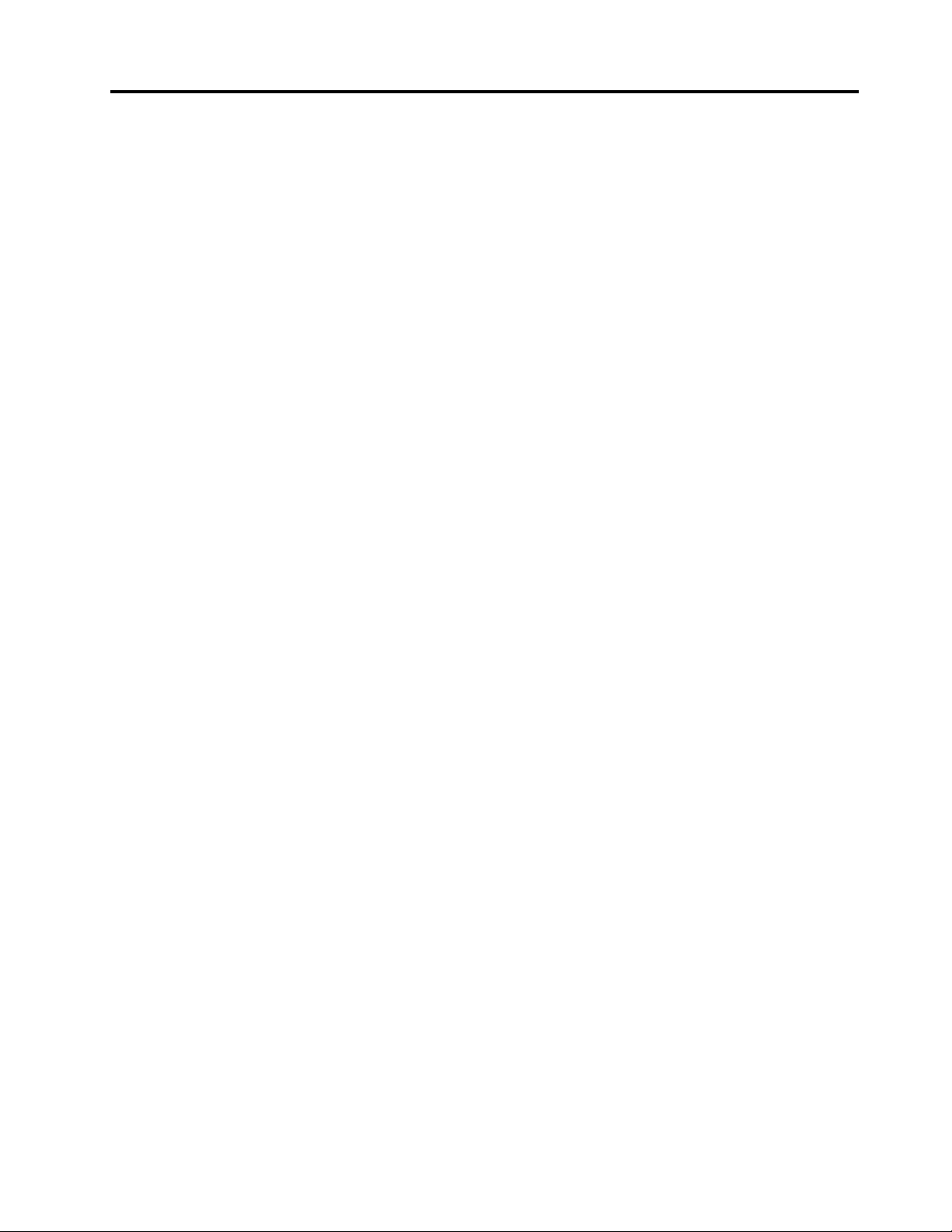
Неполадкимонитора..........109
Неполадкисети............111
Неполадкиопций...........114
Низкаяпроизводительностьи
зависания..............115
Неполадкипринтера..........117
Неполадкипоследовательногопорта...117
Неполадкипрограмм..........118
НеполадкиUSB............119
LenovoSolutionCenter...........119
Глава11.Обращениеза
информацией,консультациямии
обслуживанием..........121
Источникиинформации..........121
LenovoThinkVantageTools........121
LenovoWelcome............121
Справкаиподдержка.........121
Техникабезопасностиигарантия....121
Веб-сайтLenovo............121
Веб-сайттехническойподдержки
Lenovo................122
Консультациииобслуживание.......122
Использованиедокументацииипрограммы
диагностики.............122
Какобратитьсязаобслуживанием....123
Прочиеуслуги.............123
Приобретениедополнительныхуслуг...124
ПриложениеA.Замечания....125
Товарныезнаки..............126
ПриложениеB.Нормативная
информация............127
Замечанияпоклассификациидляэкспорта..127
Замечанияпоэлектромагнитному
излучению................127
Информацияосоответствиистандартам
ФедеральнойкомиссиисвязиСША....127
Дополнительнаянормативнаяинформация..129
ПриложениеC.Информация
относительноWEEEи
утилизации.............131
ВажнаяинформацияоWEEE........131
ИнформацияобутилизациидляЯпонии....131
ИнформацияпоутилизациидляБразилии...132
Информацияобутилизацииаккумуляторовдля
Тайваня(Китай)..............132
Информацияобутилизацииаккумуляторовдля
Европейскогосоюза............133
ПриложениеD.Ограничения
директивыпоработесопасными
веществами(HazardousSubstances
Directive,RoHS)...........135
ДирективаRoHSдляЕвропейскогоСоюза..135
ДирективаRoHSдляКитая.........135
ДирективаRoHSдляТурции........135
ДирективаRoHSдляУкраины........136
ДирективаRoHSдляИндии.........136
ПриложениеE.Маркировка
энергоэффективностидля
Китая................137
ПриложениеF .Информацияо
моделиENERGYSTAR.......139
Индекс...............141
©CopyrightLenovo2012,2013
iii
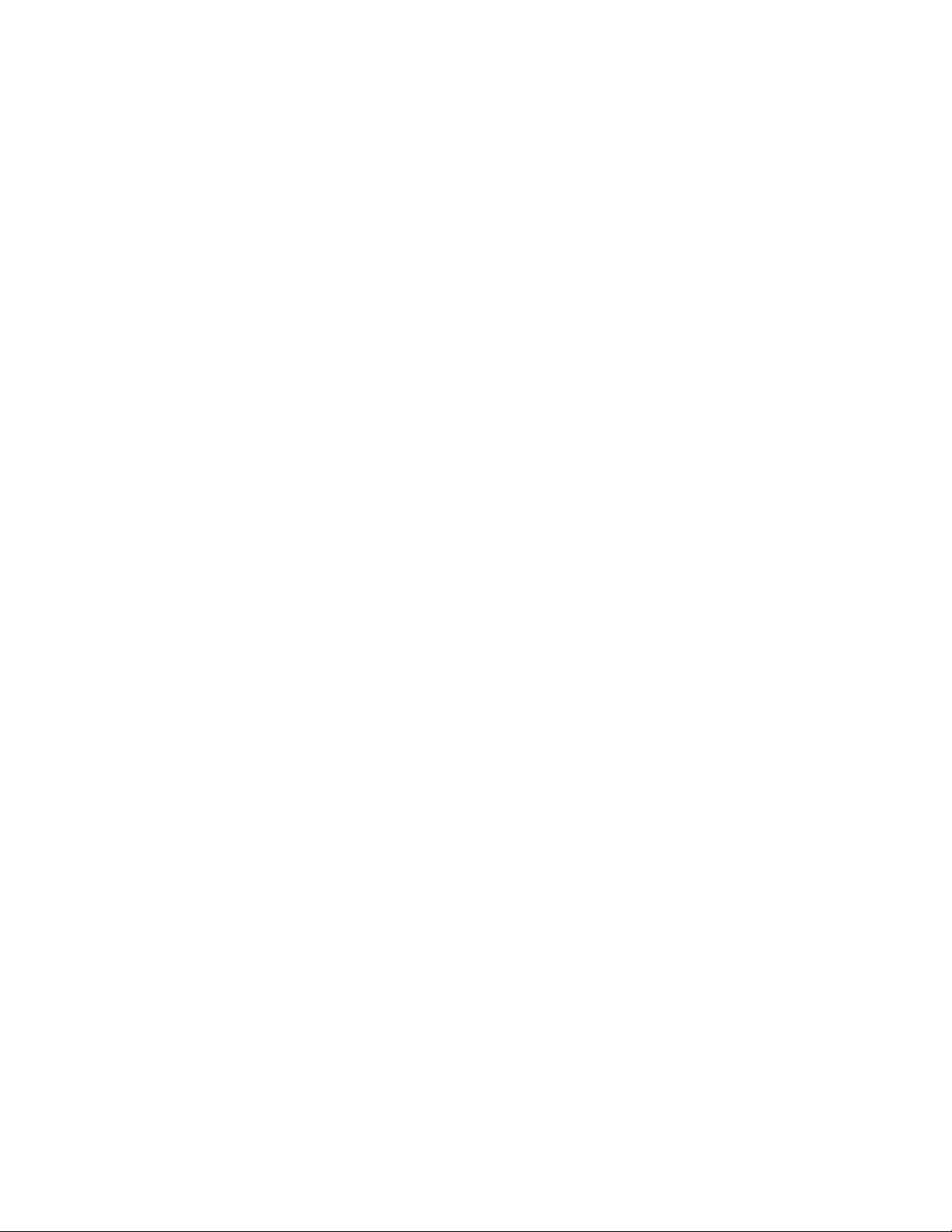
ivThinkCentre:Руководствопользователя

Важнаяинформацияпотехникебезопасности
ОСТОРОЖНО:
Передтем,какиспользоватьсведения,приведенныевэтомруководстве,обязательно
прочитайтевсюинформациюпотехникебезопасностиприработесэтимпродуктом.
См.сведениявэтомразделе,атакжесведенияпотехникебезопасностивдокументе
ThinkCentre:руководствопотехникебезопасности,гарантиииустановке,которыйприлагаетсяк
продукту.Соблюдениеправилтехникибезопасности,описанныхвэтомруководстве,снижает
вероятностьполучениятравмыиповрежденияпродукта.
ЕслиуваснетдокументаThinkCentre:руководствопотехникебезопасности,гарантиии
установке,егоможнозагрузитьвформатеPDFсвеб-сайтаподдержкиLenovo
http://www.lenovo.com/support.Навеб-сайтеподдержкиLenovoтакжеимеетсядокументThinkCentre:
руководствопотехникебезопасности,гарантиииустановкеиданныйдокументThinkCentre:
руководствопользователянадругихязыках.
®
поадресу
Обслуживаниеимодернизация
Непытайтесьсамостоятельновыполнятьобслуживаниепродуктакромеслучаев,когдаэто
рекомендованоЦентромподдержкизаказчиковилидокументациейкпродукту.Обращайтесьтолько
всервис-центры,которыеуполномоченывыполнятьремонтименнотакихизделий,ккоторым
относитсяпринадлежащийвампродукт.
Примечание:Некоторыедеталикомпьютераподлежатзаменесиламипользователя.Обновленные
компонентыобычноназываютсядополнительнымиаппаратнымисредствами.Наанглийском
запасныечасти,устанавливаемыепользователем,называютсяCustomerReplaceableUnits,илиCRU.
ЕслипользователимогутсамиустановитьдополнительныеаппаратныесредстваилизаменитьCRU,
Lenovoпредоставляетсоответствующиеинструкциипозаменеэтихкомпонентов.Приустановкеили
заменекомпонентовнужнострогоследоватьэтиминструкциям.Еслииндикаторпитаниянаходитсяв
состоянии“Выключено”,этоещенеозначает,чтовнутриустройстванетнапряжения.Преждечем
сниматькрышкисустройства,оснащенногошнуромпитания,убедитесьвтом,чтоустройство
выключено,ашнурпитаниявыдернутизрозетки.ДополнительнуюинформациюоCRUсм.вразделе
Глава5“Установкаилизаменааппаратныхкомпонентов”настранице37.Еслиувасвозникли
затрудненияилиестьвопросы,обращайтесьвЦентрподдержкиклиентов.
Хотяпослеотсоединенияшнурапитаниявкомпьютеренетдвижущихсячастей,приведенныениже
предупреждениянеобходимыдляобеспечениявашейбезопасности.
ОСТОРОЖНО:
Опасныедвижущиесячасти.Некасайтесьихпальцамиилидругимичастямитела.
ОСТОРОЖНО:
©CopyrightLenovo2012,2013
v
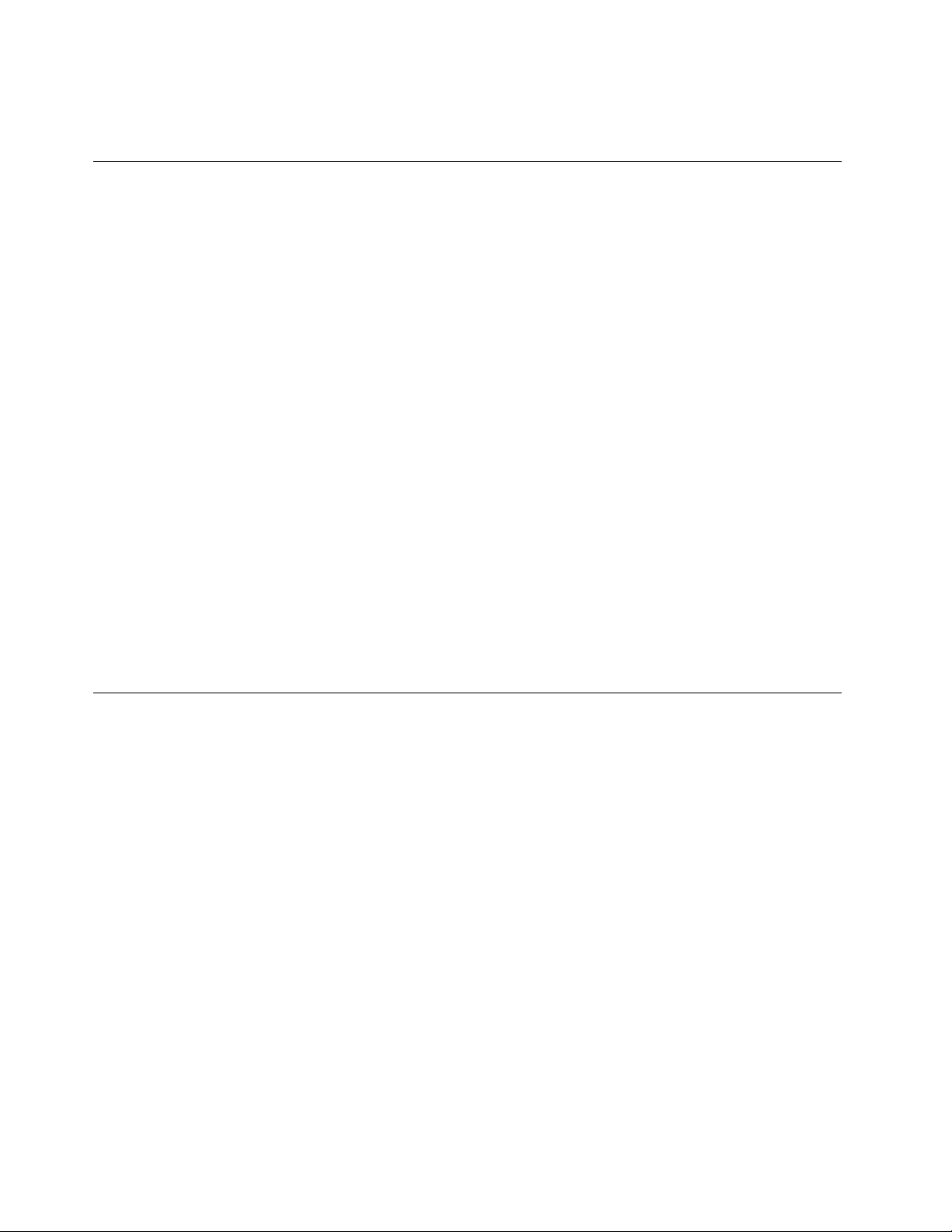
ПередзаменойCRUвыключитекомпьютеридайтеемуостыть(3—5минут),преждечем
открыватькорпус.
Защитаотстатическогоэлектричества
Статическийразрядвполнебезобидендлявас,номожетпривестиксерьезномуповреждению
компонентовкомпьютераидополнительныхаппаратныхсредств.Неправильнаяработас
компонентами,чувствительнымикстатическомуэлектричеству,можетповредитькомпоненты.Если
выраспаковываетедополнительноеустройствоилиCRU,невскрывайтеантистатическуюупаковку
компонентадотехпор,покавинструкцияхвамнебудетпредложеноегоустановить.
ЕсливыработаетесдополнительнымиустройствамиилисCRUлибовыполняетекакие-либо
операциивнутрикомпьютера,принимайтеприводимыенижемерыпредосторожности,чтобы
избежатьповреждений,вызываемыхстатическимэлектричеством:
•Постарайтесьменьшедвигаться.Придвижениивокругвасобразуетсяполестатического
электричества.
•Обращайтесьскомпонентамиосторожно.Контроллеры,модулипамятиидругиепечатныеплаты
можнобратьтолькозабоковыеграни.Нивкоемслучаенеприкасайтеськоткрытымпечатным
схемам.
•Непозволяйтеникомуприкасатьсяккомпонентам.
•ПриустановкедополнительныхустройствиCRU,чувствительныхкстатическомуэлектричеству,
приложитеантистатическуюупаковку,вкоторуюупакованкомпонент,кметаллическойкрышке
слотарасширенияиликлюбойдругойнеокрашеннойметаллическойповерхностикомпьютерахотя
бынадвесекунды.Этоснизитуровеньстатическогоэлектричестванаупаковкеинавашемтеле.
•Повозможностистарайтесь,вынувкомпонентизантистатическойпленки,никудаегонекласть,а
сразуустановитьвкомпьютер.Еслиэтоневозможно,расстелитенаровнойгладкойповерхности
антистатическуюпленку,вкоторуюбылупакованкомпонент,иположитеегонаэтупленку.
•Некладитезапасныечастинакорпускомпьютераилидругиеметаллическиеповерхности.
Шнурыиадаптерыпитания
Пользуйтесьтолькошнурамииадаптерамипитания,которыепоставляютсяизготовителемпродукта.
Шнурыпитаниядолжныбытьодобреныдляиспользования.ВГерманиинужноиспользоватьшнуры
H05VV-F,3G,0,75мм
Необорачивайтешнурвокругадаптерапитанияиликакого-либодругогопредмета.Возникающие
приэтомнапряжениямогутпривестиктому,чтоизоляцияпотрескается,расслоитсяилилопнет.Это
представляетугрозубезопасности.
Укладывайтешнурыпитаниятак,чтобыонихнельзябылоспоткнутьсяичтобыонинеоказались
защемленнымикакими-либопредметами.
Недопускайтепопаданияжидкостейнашнурыиадаптерыпитания.Вчастности,неоставляйтеих
возлераковин,ванн,унитазовилинаполу,которыйубираютсиспользованиемжидкихмоющих
средств.Попаданиежидкостиможетвызватькороткоезамыкание,особенноеслишнурилиадаптер
питанияизношенилиповрежденврезультатенеаккуратногообращения.Жидкоститакжемогут
вызыватькоррозиюконтактовшнураи(или)адаптерапитания,чтовсвоюочередьбудетприводить
кихперегреву.
2
илилучше.Вдругихстранахнужноиспользоватьаналогичныетипышнуров.
viThinkCentre:Руководствопользователя
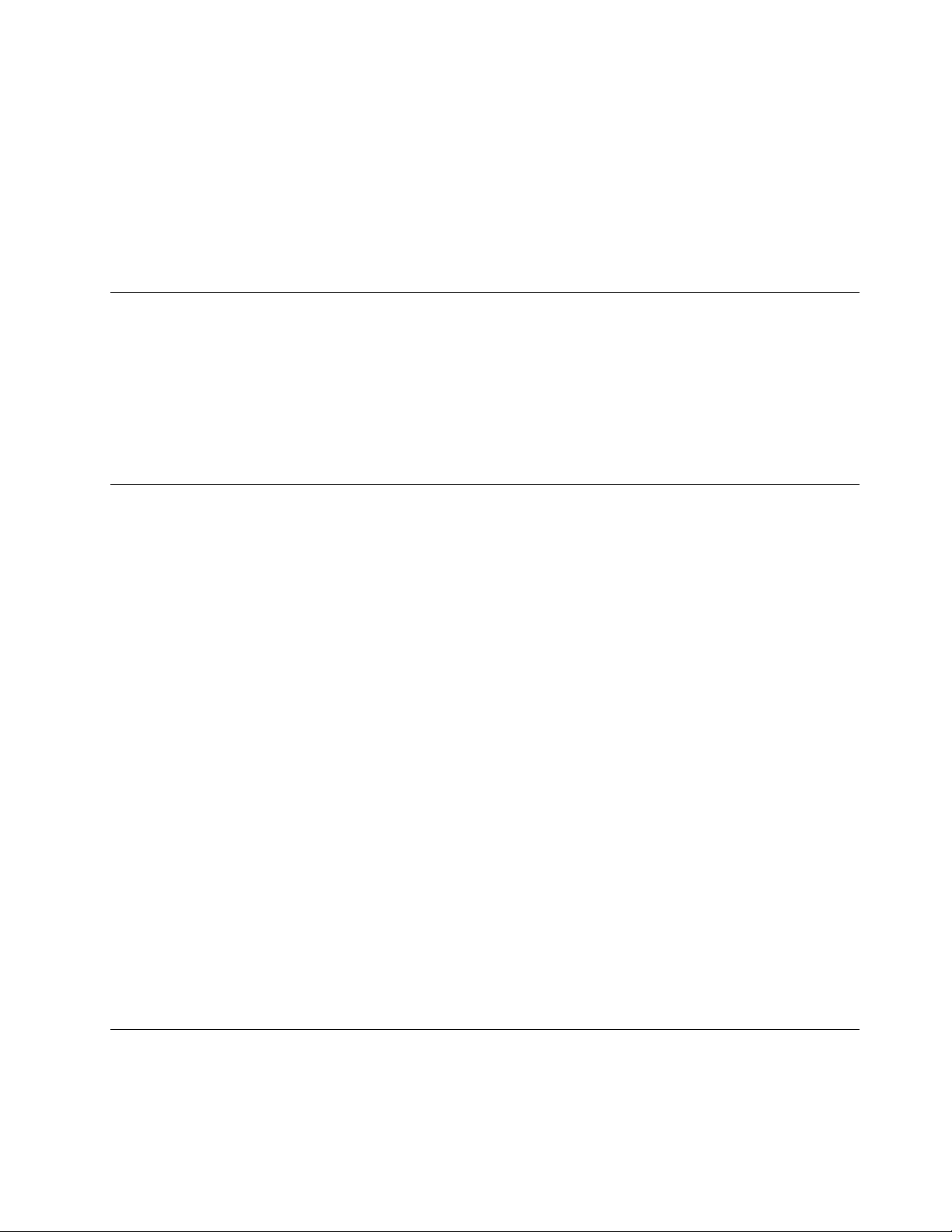
Подключайтешнурыпитанияисигнальныекабеливправильнойпоследовательности;следитеза
тем,чтобысоединительныеколодкишнуровпитаниянадёжноиплотновходиливпредназначенные
длянихгнёзда.
Непользуйтесьадаптерамипитаниясоследамикоррозиинаштырькахвилкиилипризнаками
перегрева(например,деформированнаяпластмасса)навилкеилинапластмассовомкорпусе.
Непользуйтесьшнурамипитаниясоследамикоррозииилиперегреванавходныхиливыходных
контактахилиспризнакамиповреждения.
Удлинителииродственныеустройства
Проследитезатем,чтобыудлинители,разрядники,источникибесперебойногопитанияидругие
электрическиеприборы,которымивысобираетесьпользоваться,посвоимхарактеристикам
соответствовалиэлектрическимтребованиямпродукта.Недопускайтеперегрузкиэтихустройств.
Вслучаеиспользованиясетевогофильтраподключеннаякнемусуммарнаянагрузканедолжна
превышатьегономинальноймощности.Еслиувасвозникнутвопросыотносительнонагрузок,
потребленияэлектроэнергииидругихэлектрическихпараметров,топроконсультируйтесьс
электриком.
Электрическиевилкиирозетки
Еслирозетка,ккоторойвысобираетесьподключитькомпьютерипериферийныеустройства,
поврежденаилинесетследыкоррозии,тонепользуйтесьею;попроситеэлектриказаменитьрозетку.
Негнитеинепеределывайтевилку.Есливилкаповреждена,тосвяжитесьсизготовителеми
потребуйтезаменитьеё.
Неподключайтекрозеткам,ккоторымподключенкомпьютер,мощныебытовыеилипромышленные
приборы:скачкинапряжениямогутповредитькомпьютер,данныевкомпьютереилиустройства,
подключенныеккомпьютеру.
Некоторыеустройстваснабженытрехштырьковойвилкой.Такаявилкавставляетсятольков
розеткусконтактомзаземления.Этоэлементбезопасности.Неотказывайтесьотэтогоэлемента
безопасности,вставляявилкусзаземлениемврозеткубеззаземления.Есливынеможетевставить
вилкуврозетку,топодберитеподходящийпереходникилипопроситеэлектриказаменитьрозеткуна
другуюсконтактомзаземления.Неподключайтекрозеткебольшуюнагрузку,чемта,накоторую
розеткарассчитана.Суммарнаянагрузкасистемынедолжнапревышать80%номинальноймощности
электрическойцепи.Узнайтеуэлектрика,какаянагрузкадопустимадлявашейэлектрическойсети.
Убедитесь,чтоподводкакрозеткевыполненаправильно,ичторозетканаходитсярядомсместом
установкикомпьютераилегкодоступна.Воизбежаниеповреждениявключенныйшнурнедолжен
бытьнатянут.
Убедитесь,чтокрозеткеподведеноправильноенапряжениеичтоонаможетобеспечитьток,
потребляемыйустанавливаемымустройством.
Вставляйтевилкуврозеткуивытаскивайтевилкуизрозеткисосторожностью.
Внешниеустройства
Неподсоединяйтеинеотсоединяйтекабеливнешнихустройств(заисключениемкабелейUSBи
1394),есликомпьютервключен:выможетеповредитькомпьютер.Есливыотсоединяетевнешнее
©CopyrightLenovo2012,2013
vii
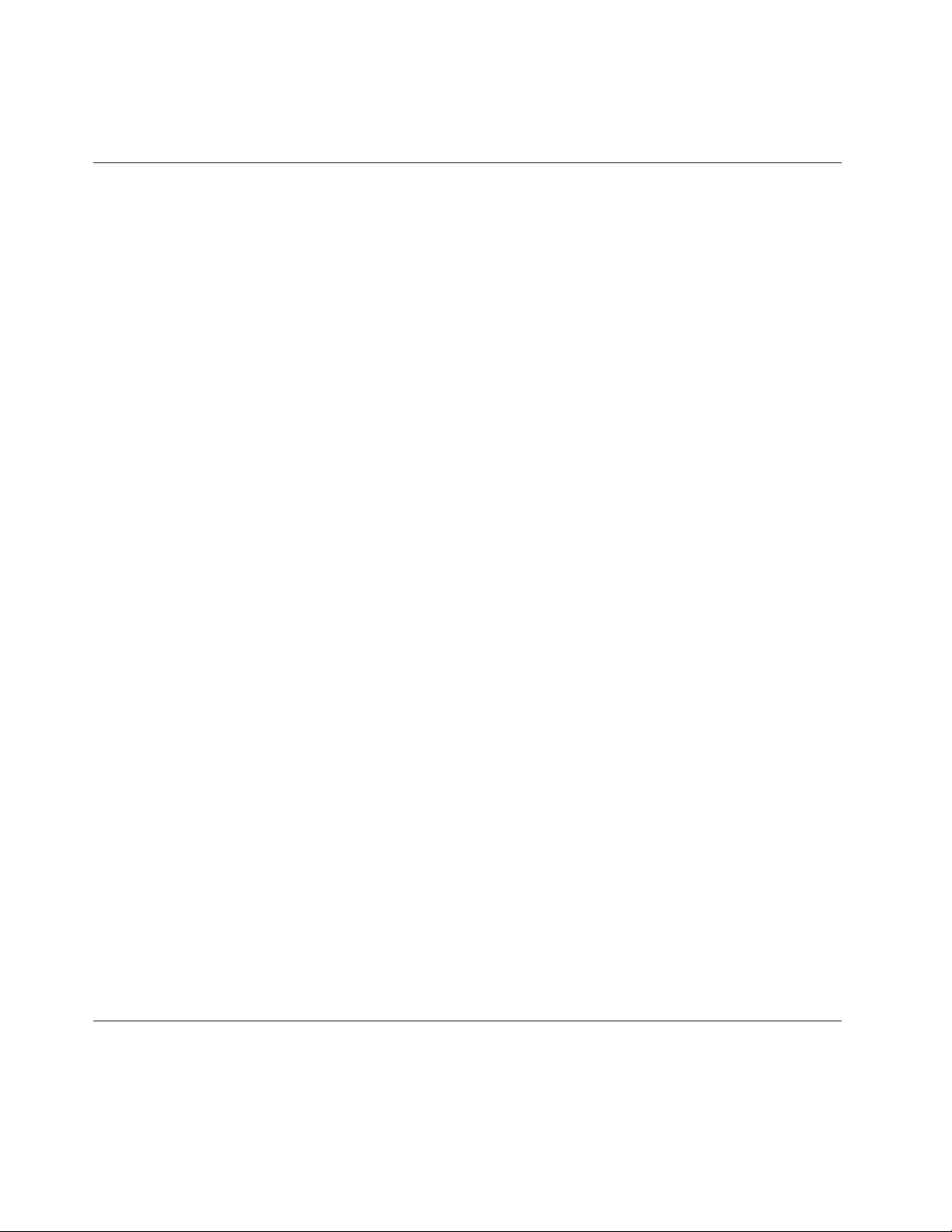
устройство,товыключитекомпьютериподождитепокрайнеймерепятьсекунд;виномслучаевы
можетеповредитьвнешнееустройство.
Эмиссиятеплаивентиляция
Приработекомпьютера,адаптеровпитанияимногихдругихустройстввыделяетсятепло;тепло
выделяетсяипризарядкеаккумулятора.Воизбежаниеперегревасоблюдайтеследующиемеры
предосторожности.
•Вовремяработыкомпьютера,адаптеровпитанияидругихустройствилипризарядке
аккумуляторанекладитекомпьютернаколениинедопускайте,чтобыоснованиекомпьютера
длительноевремясоприкасалосьслюбойчастьювашеготела.Компьютер,адаптерыпитанияи
многиедругиеустройствавыделяюттеплопринормальнойработе.Продолжительныйконтакт
какого-тоучасткателасгорячимпредметомможетвызватьнеприятныеощущенияидажеожог.
•Незаряжайтеаккумуляторыинеработайтескомпьютером,адаптеромпитанияидругими
устройствамирядомслегковоспламеняющимисяматериаламииливовзрывоопаснойатмосфере.
•Дляпредотвращенияперегрева,повышениябезопасности,надёжностиикомфортапри
эксплуатациикомпьютерапоследнийснабжаетсявентиляционнымиотверстиямииоснащается
вентиляторамиитеплоотводами.Положивноутбукнакровать,диван,ковёрит.п.,выможете
нечаянноперекрытькакой-тоизканаловотводатепла.Следитезатем,чтобывентиляция
компьютеравсегдафункционировалаисправно.
Покрайнеймере,развтримесяцапроверяйте,ненакопиласьлипыльввашемнастольном
компьютере.Передтем,какосмотретькомпьютер,выключитеегоиотсоединитешнурпитания
компьютераотрозетки,послечегоудалитепыльизвентиляционныхотверстийипрорезейвлицевой
панели.Есливызаметили,чтоснаружикомпьютеранакопиласьпыль,тонужноудалитьпыльииз
внутреннихкомпонентовкомпьютера,включаяребрарадиатора,вентиляционныеотверстияблока
питанияивентиляторы.Передтем,какснятькожух,всегдавыключайтекомпьютериотсоединяйте
егоотсети.Повозможности,неработайтенакомпьютеревместахсинтенсивнымдвижением(в
пределахпримернополуметра).Есливсежевамприходитсяработатьвтакихместах,токомпьютер
нужночащеосматривать(и,принеобходимости,чистить).
Длявашейбезопасностиидлядостижениямаксимальнойпроизводительностикомпьютера,всегда
соблюдайтеосновныеправилатехникибезопасности:
•Корпусвключенногокомпьютеравсегдадолженбытьзакрыт.
•Периодическипроверяйте,нескопиласьлипыльнанаружныхчастяхкомпьютера.
•Удаляйтепыльизвентиляционныхотверстийипрорезейвлицевойпанели.Есликомпьютер
работаетвзапыленномпомещениииливместахсинтенсивнымдвижениям,точиститьегонужно
чаще.
•Неперекрывайтеинеблокируйтевентиляционныеотверстия.
•Неработайтенакомпьютере,размещенномвнише,инехранитееготам-этоповышаетопасность
перегрева.
•Температуравоздухавнутрикомпьютеранедолжнапревышать35°C.
•Неиспользуйтеустройствадляфильтрованиявоздуха.Онимогутпрепятствоватьнормальному
охлаждению.
Условияэксплуатации
Оптимальныеусловияэксплуатациикомпьютера—температураот10до35°C,относительная
влажность—от35до80%.Есликомпьютерхранитсяилитранспортируетсяпритемпературениже
10°C,тодайтеемумедленнонагретьсядооптимальнойрабочейтемпературыот10до35°C.В
viiiThinkCentre:Руководствопользователя
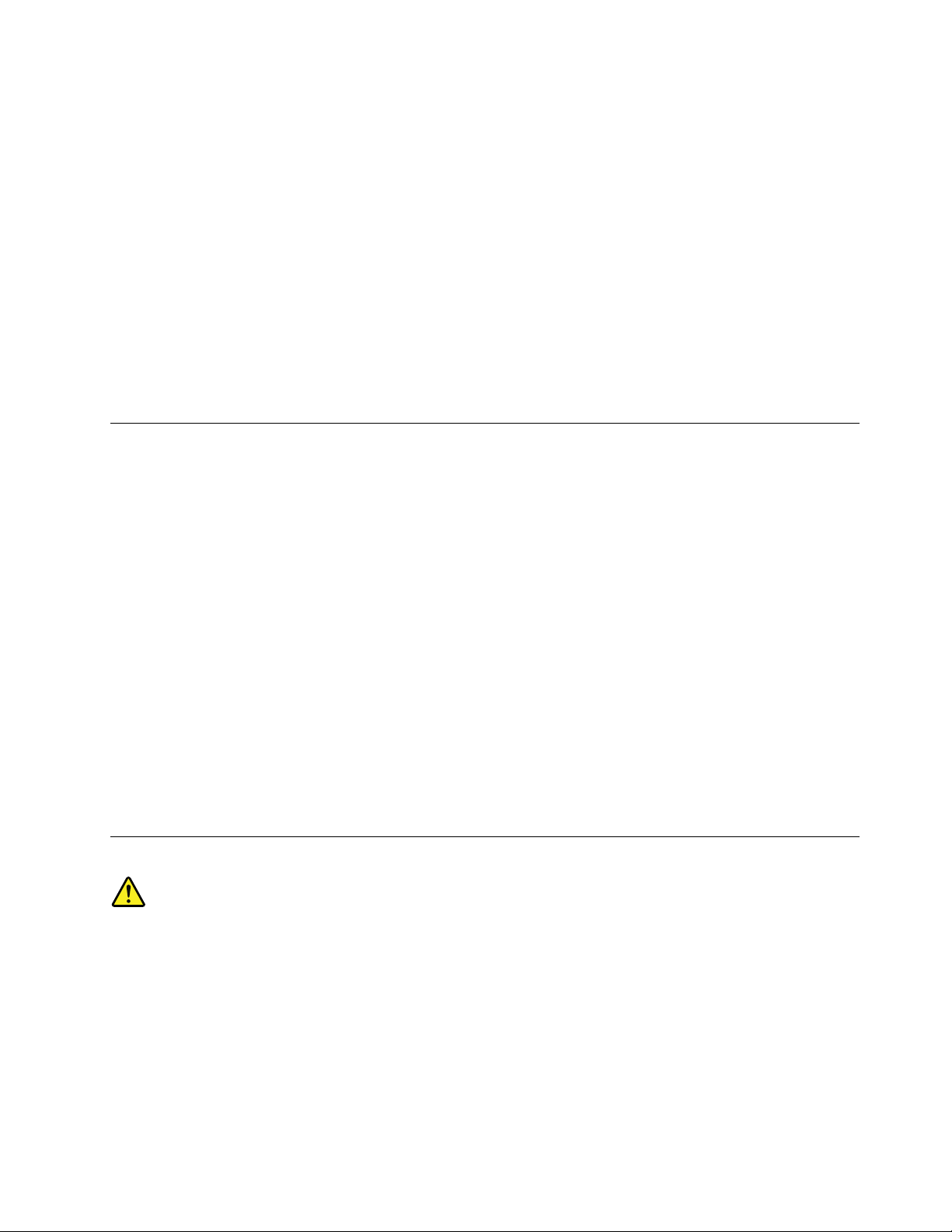
экстремальныхусловияхдляэтогоможетпонадобиться2часа.Включивкомпьютер,которыйне
нагрелсядооптимальнойрабочейтемпературы,выможетенеобратимоповредитьего.
Повозможностиразмещайтекомпьютервхорошопроветриваемомсухомпомещенииине
выставляйтеегонапрямойсолнечныйсвет.
Используйтекомпьютервдалекеотбытовыхэлектроприборов(электрическихвентиляторов,
радиоприемников,мощныхдинамиков,кондиционеров,микроволновыхпечейит.д.),поскольку
мощныемагнитныеполя,создаваемыеэтимиприборами,могутповредитьмониториданныена
жесткомдиске.
Неставьтеемкостиснапиткаминакомпьютериподключенныеустройстваилирядомсними.Если
выпрольетежидкостьнакомпьютерилиподключенноеустройство,этоможетпривестиккороткому
замыканиюилидругомуповреждению.
Неешьтеинекуритенадклавиатурой.Мелкиечастицы,попавшиенаклавиатуру,могутповредитьее.
Замечанияпотехникебезопасностиприработесмодемом
ОСТОРОЖНО:
Чтобыснизитьвероятностьвоспламенения,используйтетолькотелефонныешнурыNo.26AWG
илибольше(например,No.24AWG),входящиевпереченьбезопасныхпродуктовUnderwriters
Laboratories(UL)илисертифицированныхассоциациейCanadianStandardsAssociation(CSA).
Чтобыуменьшитьвероятностьвозгорания,пораженияэлектрическимтокомилитравмприработес
телефоннымоборудованием,всегдасоблюдайтеосновныемерыпредосторожности,вчастности:
•Непрокладывайтетелефоннуюпроводкувовремягрозы.
•Неустанавливайтетелефонныерозеткивовлажныхпомещениях,еслиэтирозеткине
предназначеныспециальнодляработывовлажныхпомещениях.
•Неприкасайтеськнеизолированнымтелефоннымпроводамиклеммам,еслителефоннаялинияне
отсоединенаотсети.
•Будьтеосторожныприпрокладкеипеределкетелефонныхлиний.
•Непользуйтесьтелефоном(заисключениембеспроводныхаппаратов)вовремягрозы.Васможет
ударитьмолнией.
•Есливамнужносообщитьобутечкегаза,тонепользуйтесьтелефоном,находящимсявблизи
местаутечки.
Заявлениеосоответствиитребованиямклазерномуоборудованию
ОСТОРОЖНО:
Приустановкепродуктов,вкоторыхиспользуютсялазерныетехнологии(такихкакдисководы
CD-ROM,DVD,оптоволоконныеустройстваипередатчики),следуйтеприведеннымниже
рекомендациям.
•Неснимайтекрышки.Приснятиикрышкипродукта,вкоторомиспользуютсялазерные
технологии,можноподвергнутьсяопасномувоздействиюлазерногоизлучения.Внутритаких
устройствнетузлов,подлежащихобслуживанию.
•Неправильноеиспользованиеэлементовуправленияирегулировкиивыполнениепроцедур,
неописанныхвэтомдокументе,можетпривестикоблучению,опасномудляздоровья.
©CopyrightLenovo2012,2013
ix

ОПАСНО
Внекоторыхлазерныхпродуктахиспользуютсявстроенныелазерныедиодыкласса3Aили
3B.Обратитевниманиеназамечаниениже.
Воткрытомсостоянииявляетсяисточникомлазерногоизлучения.Несмотритеналуч,не
разглядывайтеегоспомощьюоптическихприборов,атакжеизбегайтепрямоговоздействия
лазерноголуча.
Инструкцияпоработесблокамипитания
Ниприкакихобстоятельствахнеснимайтекрышкусблокапитанияилилюбогодругогоузла,
которыйснабженследующейтабличкой:
Внутриданногоустройстваприсутствуетопасноенапряжение,течетсильныйтокивыделяется
значительнаяэнергия.Внутриэтихузловнетдеталей,подлежащихобслуживанию.Есливы
полагаете,чтоскакой-тоизэтихдеталейвозниклапроблема,обратитеськспециалисту.
Очисткаиобслуживание
Держитекомпьютерирабочееместовчистоте.Передочисткойкомпьютеравыключитеегои
отсоединитешнурпитания.Ненаноситежидкиедетергентынепосредственнонакомпьютери
неиспользуйтедляочисткидетергенты,содержащиевоспламеняющиесяматериалы.Смочите
детергентоммягкуютканьипротритееюповерхностикомпьютера.
Замечаниеобопасностиопрокидывания
•Размещайтекомпьютернапрочноминизкомоснованииилизакрепляйтемебельирасполагайте
компьютеркакможнодальшеоткрая.
•Держитепультыуправления,игрушкиидругиепредметы,которыемогутпривлечьвнимание
детей,вдалиоткомпьютера.
•Держитекомпьютер,кабелиишнурывнедоступномдлядетейместе.
•Обеспечьтеприсмотрзадетьмивтехпомещениях,гдеэтирекомендациипобезопасности
несоблюдаются.
xThinkCentre:Руководствопользователя
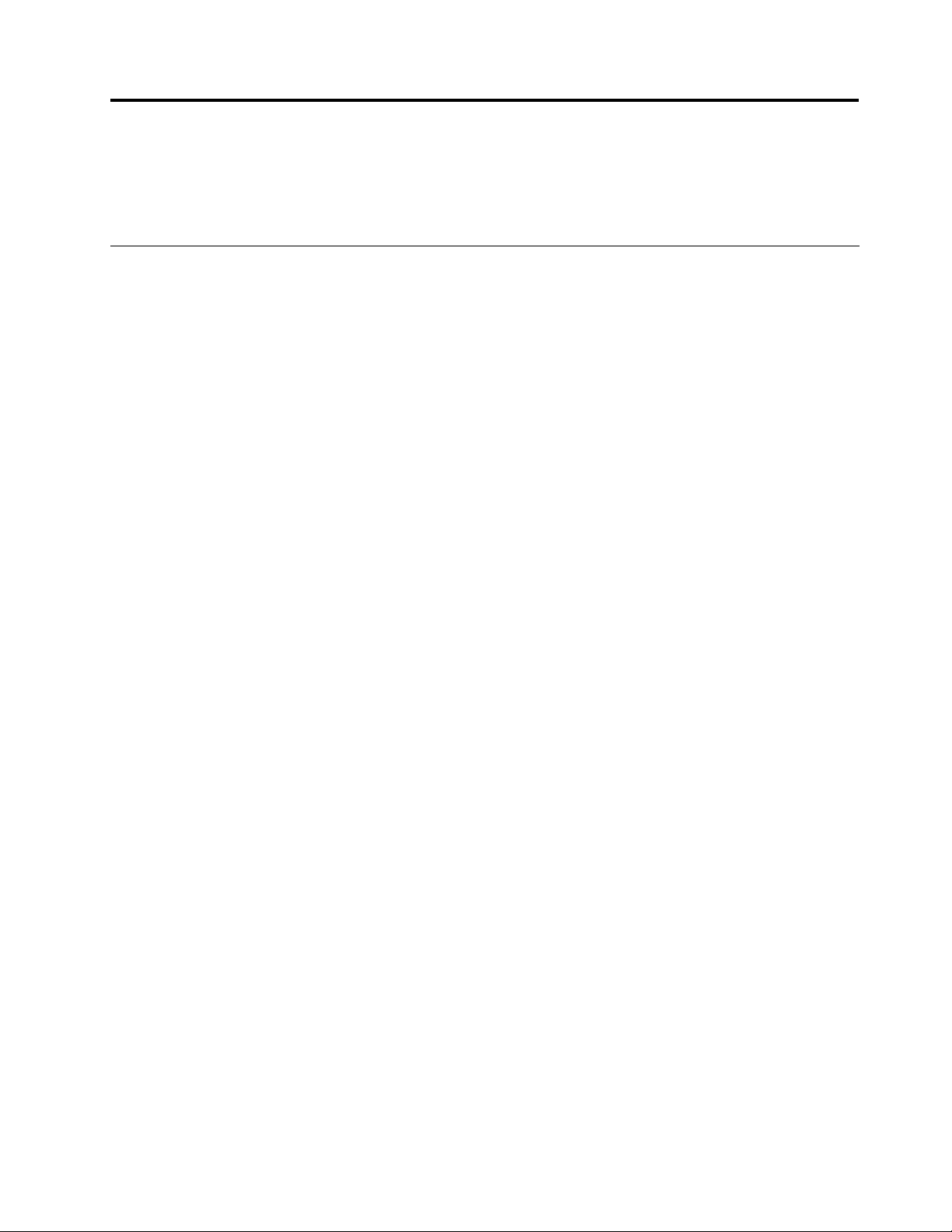
Глава1.Обзорпродукта
Вэтойглавеописаныкомпонентыкомпьютера,спецификации,программыLenovo,расположение
разъемовикомпонентовматеринскойплатыирасположениевстроенныхдисководов.
Компоненты
Вэтомразделепредставленобзоркомпонентовкомпьютера.Приведеннаянижеинформация
относитсякнесколькиммоделям.
Чтобыпросмотретьинформациюобопределенноймодели,выполнитеодноизперечисленныхниже
действий.
•ОткройтепрограммуSetupUtility,воспользовавшисьинструкциямивразделеГлава7
“ИспользованиепрограммыSetupUtility”настранице85
Summary,чтобыпросмотретьсоответствующуюинформацию.
•ВОСMicrosoft
®
Windows
®
7нажмитекнопкуПуск,щелкнитеправойкнопкоймышиэлемент
КомпьютеривыберитеСвойства,чтобыпросмотретьсоответствующуюинформацию.
•ВОСMicrosoftWindows8переместитекурсорвправыйверхнийиливправыйнижнийуголэкрана,
чтобыотобразитьчудо-кнопки.ЗатемщелкнитеПараметры➙Сведенияокомпьютере,чтобы
просмотретьсоответствующуюинформацию.
Процессор
.ЗатемвыберитеMain➙System
Ввашемкомпьютереустановленодинизследующихмикропроцессоров(размервнутреннегокэша
зависитотмодели):
•МикропроцессорIntel
®
Core™i3
•МикропроцессорIntelCorei5
•МикропроцессорIntelCorei7
•МикропроцессорIntelCeleron
•МикропроцессорIntelPentium
®
®
Память
Компьютерподдерживаетустановкудо2модулейпамятиDoubleDataRate3SmallOutlineDual
InlineMemoryModule(DDR3SODIMM).
Внутренниедисководы
•Гибридныйжесткийдиск(дополнительно)
•Дисководдляоптическихдисков:DVD-ROMилиDVD-Burner(дополнительно)
•ЖесткийдискSerialAdvancedTechnologyAttachment(SATA)
Примечание:КомпьютерподдерживаетустройстваSATA2.0иSATA3.0.Дополнительную
информациюсм.вразделе“Какнайтикомпоненты,установленныенаматеринскойплате”
настранице17
.
Дисплей
•23-дюймоваяантибликоваяЖК-панельстехнологиейплоскостнойкоммутации(IPS)
©CopyrightLenovo2012,2013
1
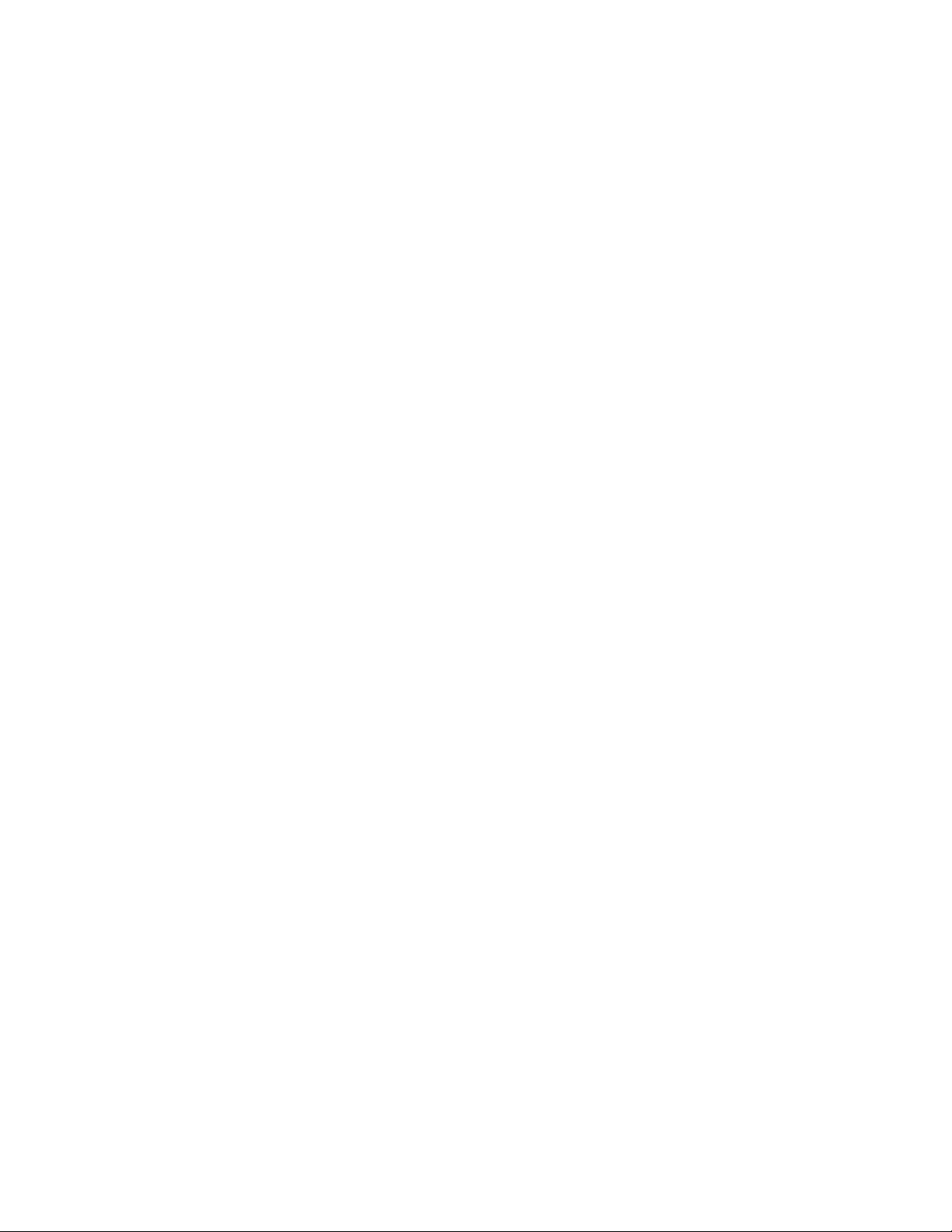
•20-дюймоваяантибликоваяЖК-панель
Видеосистема
•ВстроеннаяграфическаякартасвходнымивыходнымразъемамиDisplayPort.
•Графическийпроцессор(GPU)(внекоторыхмоделях)
Аудиосистема
•Встроеннаяаудиосистемавысокойчеткости(HD)
•Разъемымикрофонаинаушников
•Встроенныестереоколонкистехнологиейулучшениязвука
Сетевыеконтроллеры
•ВстроенныйконтроллерEthernet(100/1000Мбит/с)
Средствауправлениякомпьютером
•Возможностьзаписирезультатоваппаратноготеста(POST)(автотестпривключениипитания)
•DesktopManagementInterface(DMI)
ИнтерфейсDMI(DesktopManagementInterface)являетсяобщедоступнымспособомдоступако
всемсведениямокомпьютере,включаятиппроцессора,датуустановки,подключенныепринтеры
идругиепериферийныеустройства,источникипитания,атакжеисториюобслуживания.
•РежимсоответствиятребованиямкпродуктамErP
Режимсоответствиятребованиямдирективыкпродуктам,использующимэлектроэнергию
(energy-relatedproducts,илиErP),позволяетснизитьэнергопотреблениекомпьютераврежиме
ожиданияиввыключенномсостоянии.Дополнительнуюинформациюсм.вразделе“Переходв
режимсоответствиятребованиямкпродуктамErP”настранице88
.
•IntelActiveManagementTechnology(AMT)(внекоторыхмоделях)
IntelActiveManagementT echnology–этотехнологияоборудованияимикропрограмм,которая
используетсядлявстраиваниявкомпьютерыопределенныхфункциональныхвозможностей,
чтопозволяетупроститьмониторинг,обслуживание,обновление,модернизациюиремонтэтих
компьютеров.
•ИнтеллектуальнаясистемаохлажденияIntelligentCoolingEngine(ICE)
СистемаIntelligentCoolingEngine—эторешениедляуправлениятемпературойсистемы,
обеспечивающееработукомпьютераслучшимитемпературнымииакустическими
характеристиками.ФункцияICEтакжеотслеживаеттемпературныепоказателикомпьютерас
цельювыявленияпроблем,связанныхстемпературой.Дополнительнуюинформациюсмотрите
вразделах“РежимпроизводительностиICE”настранице89
и“Уведомлениеотемпературном
режимеICE”настранице90.
•PrebootExecutionEnvironment(PXE)
PrebootExecutionEnvironment–этосредазапускакомпьютерапосетевомуинтерфейсунезависимо
отустройствхраненияданных(такихкакжесткиедиски)илиустановленныхоперационныхсистем.
•BIOSсподдержкойSystemManagement(SM)ипрограммаSM
СпецификацияSMBIOSопределяетструктурыданныхиметодыдоступавBIOS,спомощью
которыхпользовательилиприложениеможетсохранятьииспользоватьданные,относящиесяк
проблемномукомпьютеру.
2ThinkCentre:Руководствопользователя
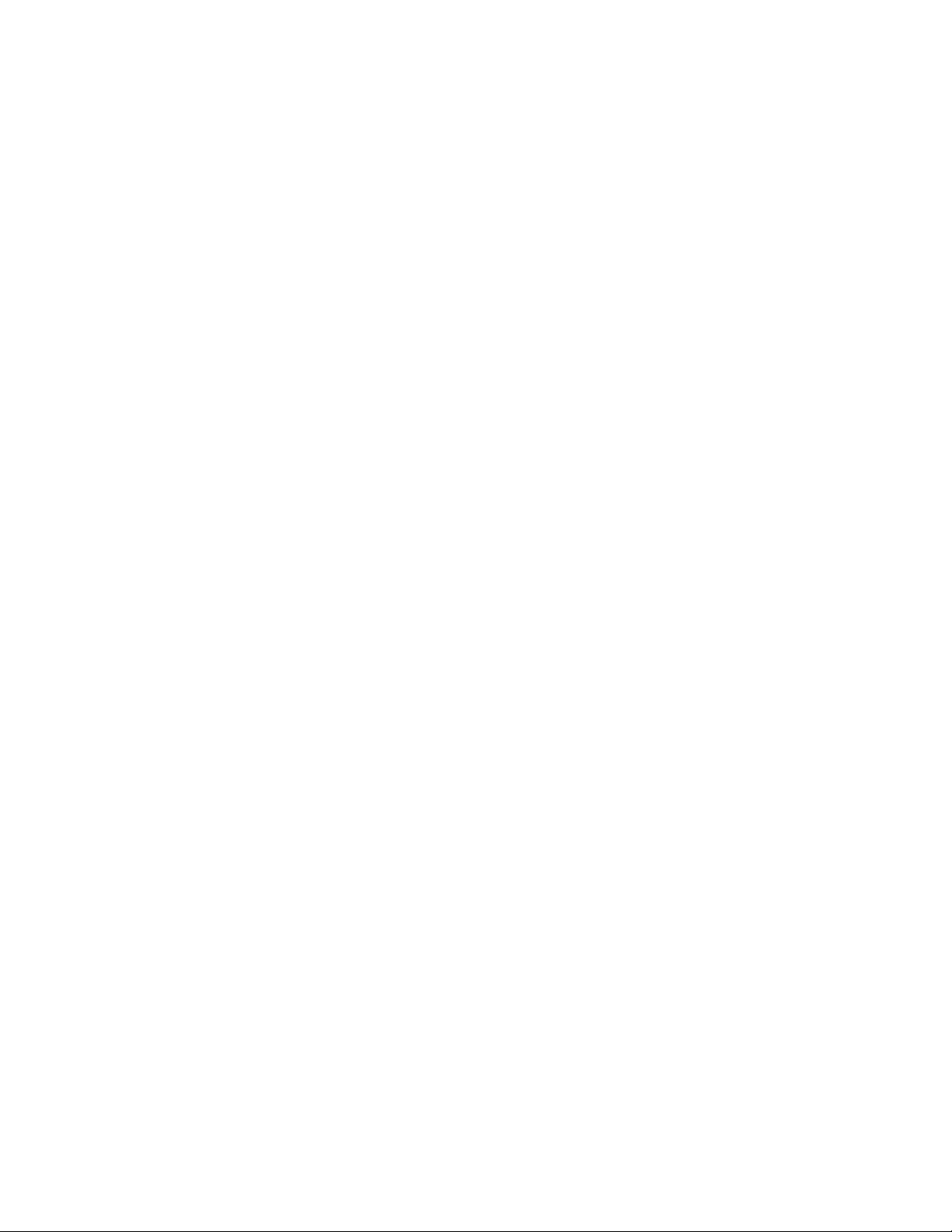
•WakeonLAN
WakeonLAN–этокомпьютерныйстандартсетейEthernet,которыйпозволяетвключатькомпьютер
(иливыводитьегоизспящегорежима)спомощьюсетевогосообщения.Какправило,это
сообщениеотправляетсяпрограммой,котораяработаетнадругомкомпьютере,расположенномв
тойжелокальнойсети.
•WakeonRing
WakeonRing(иногданазываетсяWakeonModem)–этоспецификация,котораяопределяет
возможностьвозобновленияработыподдерживаемыхкомпьютеровиустройствизрежимасна
илигибернации.
•ИнструментарийWindowsManagementInstrumentation(WMI)
WindowsManagementInstrumentation–этонаборрасширениймоделиWindowsDriverModel.
Онслужитдляпредоставленияинтерфейсаоперационнойсистемы,которыйиспользуется
компонентамиинструментариядляобменаданнымииуведомлениями.
Портыввода-вывода(I/O)
•9-штырьковыйразъемпоследовательногопорта(дополнительно)
•ДваразъемаUniversalSerialBus(USB)3.0(портыUSB1и2)
•ЧетыреразъемаUSB2.0(портыUSB3–6)
•ОдинразъемEthernet
•ОдинвыходнойразъемDisplayPort
•ОдинвходнойразъемDisplayPort
•ОдинразъемклавиатурыPS/2(дополнительно)
•ОдинразъеммышиPS/2(дополнительно)
•Двааудиоразъема(микрофонинаушники)налевойпанели
Дополнительнуюинформациюсмотритевразделах“Расположениеразъемов,органовуправленияи
индикаторовналицевойпанеликомпьютера”настранице10
панеликомпьютера”настранице12
.
и“Расположениеразъемовназадней
Расширение
•Одинотсекдляжесткогодиска
•Одинотсекдлядисководаоптическихдисков
•ОдногнездодлякартыMiniPCIExpressx1
Блокпитания
Навашемкомпьютереустановленблокпитанияна150Втсавтоматическимвыборомнапряжения.
Средствазащиты
•ПрограммноеобеспечениеComputraceAgent,встроенноевмикропрограмму
•Датчикустановленногокожуха(называемыйтакже“датчиквмешательства”)
•Возможностьвключенияилиотключенияустройства
•ВозможностьвключенияиотключениякаждогоизразъемовUSB
•Клавиатурасустройствомраспознаванияотпечатковпальцев(внекоторыхмоделях)
•Парольпривключении(POP),парольадминистратораипарольжесткогодискадлязащитыот
несанкционированногоиспользованиякомпьютера
Глава1.Обзорпродукта3
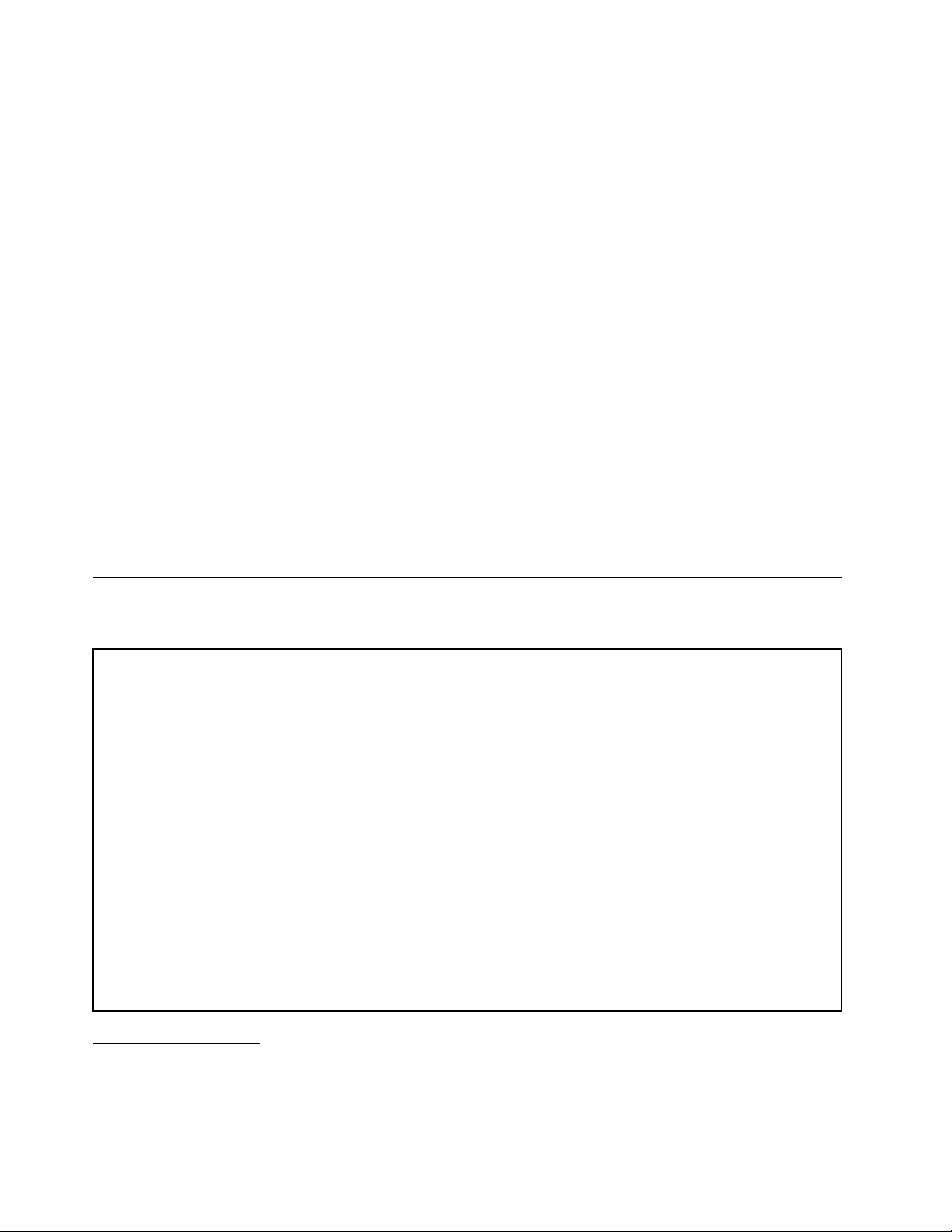
•Управлениепоследовательностьюзагрузки
•Запускбезклавиатурыилимыши
•Встроенныйзамокдлятроса(замокKensington)
•МодульTrustedPlatformModule(TPM)
Дополнительнуюинформациюсм.вразделеГлава4“Защита”настранице33.
Установленныепрограммы
Навашемкомпьютереужеустановленыпрограммы,призванныесделатьвашуработуболееудобной
ибезопасной.Дополнительнуюинформациюсм.вразделе“ПрограммыLenovo”настранице5
Установленныеоперационныесистемы
Навашемкомпьютереустановленаоднаизследующихоперационныхсистем:
•ОперационнаясистемаMicrosoftWindows7
•ОперационнаясистемаMicrosoftWindows8
.
Сертифицированныеилипротестированныенасовместимостьоперационныесистемы
зависимостиоттипамодели)
•Linux
®
•MicrosoftWindowsXPProfessionalспакетомобновления3
Спецификации
Вданномразделепредставленыфизическиеспецификациикомпьютера.
Размеры
Длямоделейс20-дюймовымэкраном
Ширина:502,8мм
Высота:363мм
Глубина:67мм
Длямоделейс23-дюймовымэкраном
•Сенсорныемодели:
Ширина:568мм
Высота:401мм
Глубина:74мм
•Несенсорныемодели:
Ширина:568мм
Высота:401мм
Глубина:67мм
1
(в
1.Здесьперечисленыоперационныесистемы,которыебылисертифицированыилипротестированына
совместимостькмоментуподготовкиэтогоизданиякпечати.Возможно,чтопослеопубликования
этогоруководствафирмойLenovoустановлено,чтодляработынавашемкомпьютереподходятидругие
операционныесистемы.Этотсписокможетизменяться.Сведенияосертификацииоперационнойсистемы
илитестированиинасовместимостьможнополучитьнавеб-сайтепоставщикаоперационнойсистемы.
4ThinkCentre:Руководствопользователя
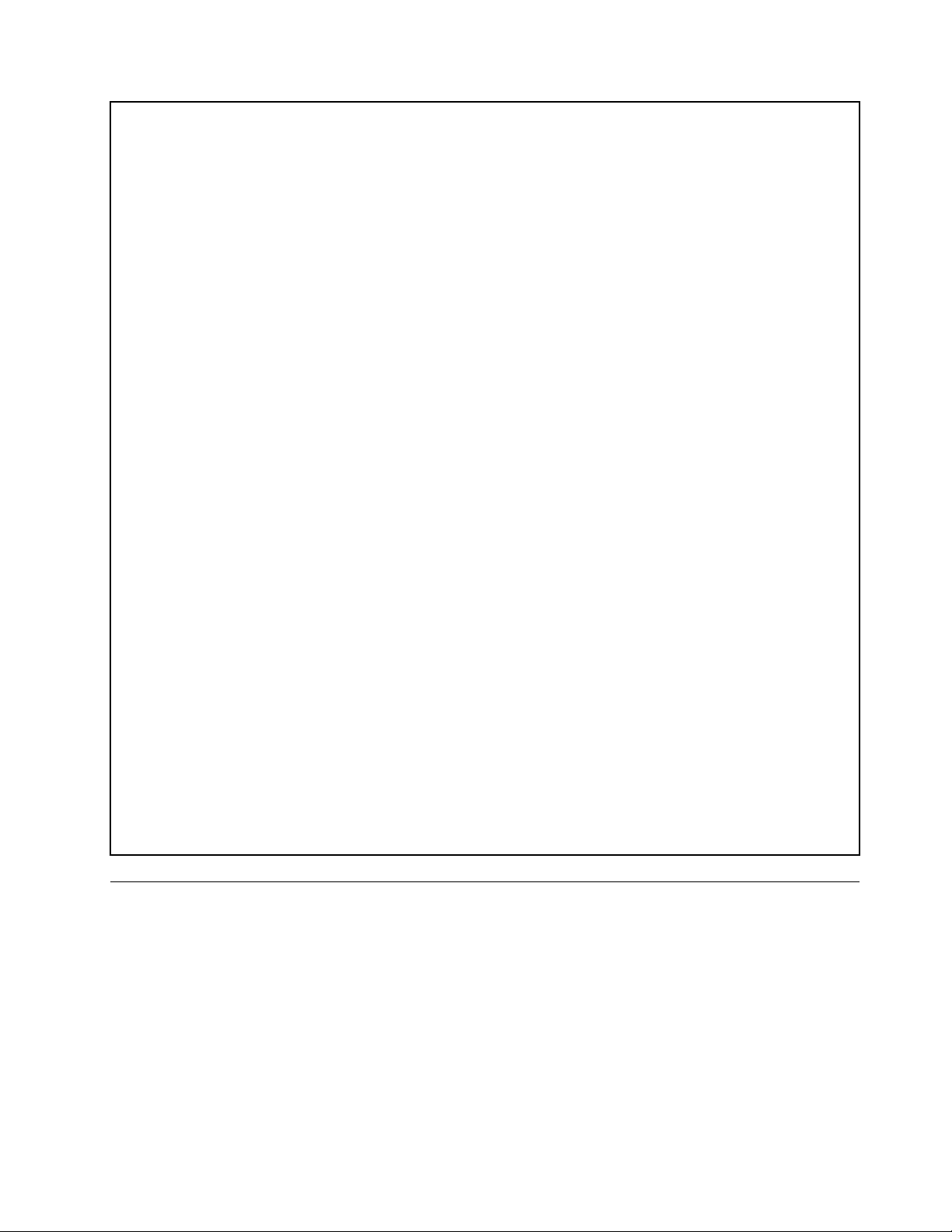
Вес
Длямоделейс20-дюймовымэкраном
Длямаксимальнойконфигурации(приотгрузке):8,4кг
Длямоделейс23-дюймовымэкраном
•Сенсорныемодели:
Максимальныйкомплектпоставки:10,6кг
•Несенсорныемодели:
Максимальныйкомплектпоставки:9,5кг
Параметрыокружающейсреды
•Температуравоздуха:
Рабочая:от10до35°C
Хранениеворигинальнойупаковке:от-40°Cдо60°C
Хранениебезупаковки:от-10°Cдо60°C
•Относительнаявлажность:
Включенныйкомпьютер:от20до80%(безконденсации)
Прихранении:от20до90%(безконденсации)
•Высота:
Включенныйкомпьютер:от-15,2до3048м
Прихранении:от-15,2до10668м
Питание
•Напряжение:
–Нижнийдиапазон:
Минимум:100Впеременноготока
Максимум:127Впеременноготока
Частота:от50до60Гц
–Верхнийдиапазон:
Минимум:200Впеременноготока
Максимум:240Впеременноготока
Частота:от50до60Гц
ПрограммыLenovo
НавашемкомпьютереужеустановленыпрограммыLenovo,призванныесделатьвашуработуболее
удобнойибезопасной.Этипрограммымогутразличатьсявзависимостиотпредустановленной
операционнойсистемыWindows.
ДоступкпрограммамLenovoвоперационнойсистемеWindows7
ВоперационнойсистемеWindows7доступкпрограммамLenovoможнополучитьспомощью
программыLenovoThinkVantage
®
Toolsилипанелиуправления.
Глава1.Обзорпродукта5
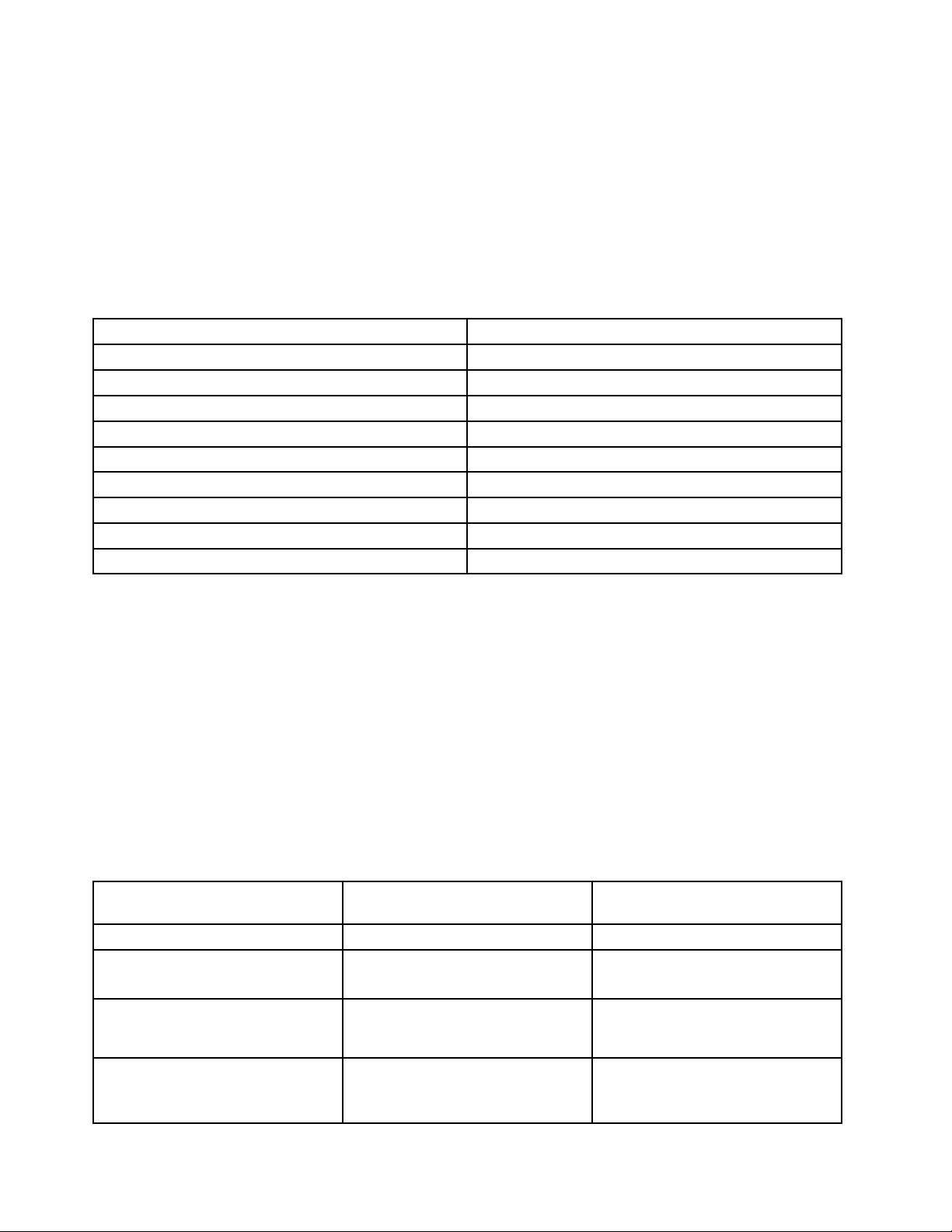
ЗапускпрограммLenovoспомощьюпрограммыLenovoThinkVantageT ools
ДлядоступакпрограммамLenovoизпрограммыLenovoThinkVantageT oolsщелкнитеПуск➙Все
программы➙LenovoThinkVantageT ools.Затемдваждыщелкнитезначокпрограммы,чтобы
открытьее.
Примечание:ЕслизначокпрограммывпрограммеLenovoThinkVantageT oolsзатенен,этоозначает,
чтопрограммунеобходимоустановитьвручную.Чтобыустановитьпрограммувручную,дважды
щелкнитезначокпрограммы.Послеэтогоследуйтеинструкциямнаэкране.Послезавершения
установкизначокпрограммыбудетактивирован.
Табл.1.ПрограммывLenovoThinkVantageTools
Программа
CommunicationsUtility
FingerprintSoftwareУстройствораспознаванияотпечатковпальцев
LenovoSolutionCenter
PasswordManager
PowerManagerУправлениепитанием
RecoveryMediaFactoryRecoveryDisks
RescueandRecovery
SystemUpdateОбновленияидрайверы
ViewManagementUtilityРасположениекомпонентовнаэкране
®
Значок
Веб-конференции
Работоспособностькомпьютераидиагностика
Хранениепаролей
EnhancedBackupandRestore
Примечание:Взависимостиотмоделикомпьютеранекоторыепрограммымогутбытьнедоступны.
ЗапускпрограммLenovoизпанелиуправления
ДлядоступакпрограммамLenovoизпанелиуправлениящелкнитеПуск➙Панельуправления.
Затемвзависимостиоттого,какуюпрограммувыхотитезапустить,дваждыщелкните
соответствующийразделитекст,выделенныйзеленымцветом.
Примечание:Есливыненашлинужнуюпрограммувпанелиуправления,откройтеокнонавигации
программыLenovoThinkVantageToolsидваждыщелкнитезатененныйзначок,чтобыустановить
нужнуюпрограмму.Послеэтогоследуйтеинструкциямнаэкране.Послезавершенияустановки
значокпрограммыбудетактивированиееможнобудетнайтивпанелиуправления.
Программы,разделыизеленыйтекстпанелиуправленияприведенывследующейтаблице.
Табл.2.Программывпанелиуправления
ПрограммаРазделпанелиуправления
CommunicationsUtility
FingerprintSoftwareСистемаибезопасность
LenovoSolutionCenterСистемаибезопасность
PasswordManager
АппаратныесредстваизвукВеб-конференцииLenovo
Аппаратныесредстваизвук
Системаибезопасность
Учетныезаписипользователяи
семейнаябезопасность
Зеленыйтекствпанели
управления
Устройствораспознавания
отпечатковпальцевLenovo
Работоспособностьи
диагностикакомпьютера
Lenovo
ХранилищепаролейLenovo
6ThinkCentre:Руководствопользователя
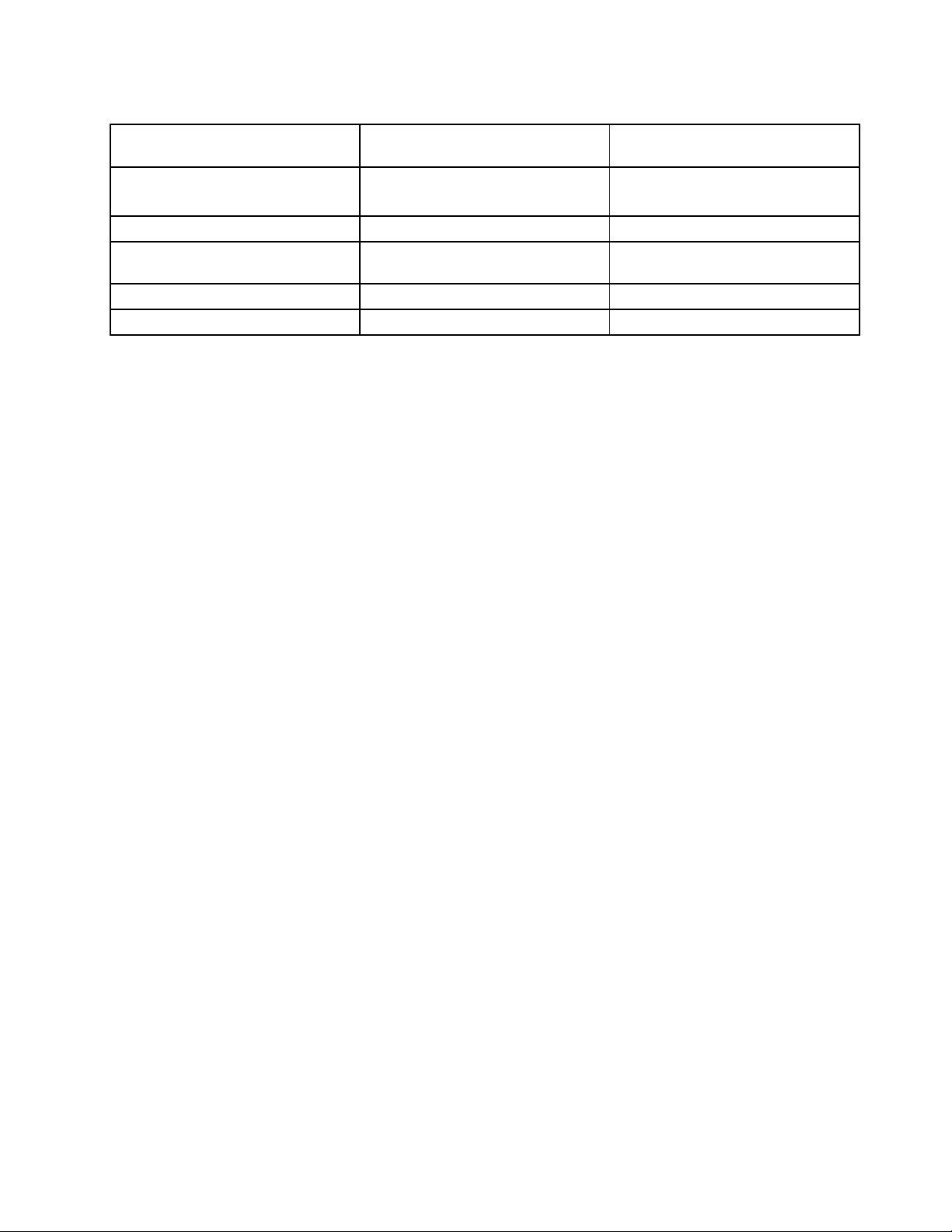
Табл.2.Программывпанелиуправления(продолж.)
ПрограммаРазделпанелиуправления
PowerManagerАппаратныесредстваизвук
Системаибезопасность
RecoveryMedia
RescueandRecovery
SystemUpdateСистемаибезопасностьОбновленияидрайверыLenovo
ViewManagementUtility
Системаибезопасность
Системаибезопасность
Системаибезопасность
Зеленыйтекствпанели
управления
Управлениеэлектропитанием
Lenovo
Lenovo—FactoryRecoveryDisks
Lenovo—EnhancedBackupand
Restore
LenovoViewManagementUtility
Примечание:Взависимостиотмоделикомпьютеранекоторыепрограммымогутбытьнедоступны.
ДоступкпрограммамLenovoвоперационнойсистемеWindows8
ЕслинакомпьютерпредварительноустановленаоперационнаясистемаWindows8,можнополучить
доступкпрограммамLenovo,выполнивследующиедействия.
НажмитеклавишуWindowsдлявозвратананачальныйэкран.ЩелкнитепрограммуLenovo,чтобы
запуститьее.Еслинеудаетсянайтинеобходимуюпрограмму,переместитеуказательвправый
нижнийуголэкрана,чтобыотобразитьчудо-кнопки.Затемщелкнитечудо-кнопкуПоискдляпоиска
необходимыхпрограмм.
КомпьютерподдерживаетследующиепрограммыLenovo:
•FingerprintSoftware
•LenovoCompanion
•LenovoSettings
•LenovoSolutionCenter
•LenovoSupport
•PasswordManager
•SystemUpdate
ОбзорпрограммLenovo
ВэтомразделесодержитсякраткаявводнаяинформацияонекоторыхпрограммахLenovo.
Примечание:Взависимостиотмоделикомпьютеранекоторыепрограммымогутбытьнедоступны.
•CommunicationsUtility
ПрограммаCommunicationsUtilityпозволяетцентрализованнонастраиватьпараметрывстроенной
камерыимикрофона.Расширенныепараметрывстроенногомикрофонаикамерыпомогают
добитьсяоптимальнойработыфункцийвеб-конференцийиVOIP .
•FingerprintSoftware
Припомощивстроенногоустройствачтенияотпечатковпальцев,которымоснащенынекоторые
клавиатуры,можнозарегистрироватьотпечатокпальцаисвязатьегоспаролемпривключении,
паролемжесткогодискаипаролемWindows.Врезультатевместопаролейбудетиспользоваться
аутентификацияпоотпечаткупальца,чтообеспечиваетпростойизащищенныйдоступ
пользователей.Клавиатурасустройствомраспознаванияотпечатковпальцевпоставляется
Глава1.Обзорпродукта7
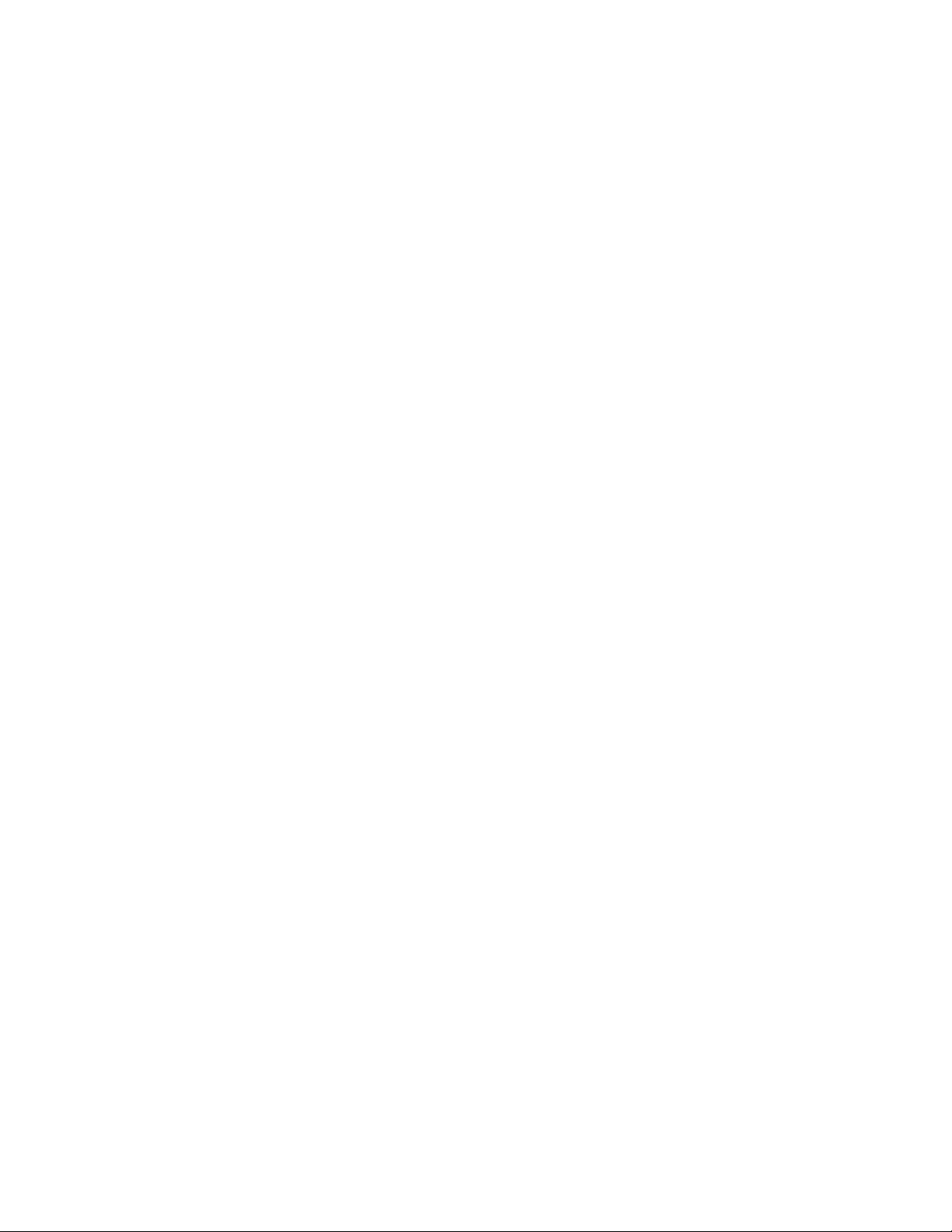
толькоснекоторымикомпьютерами,ноееможнозаказатьотдельно(длякомпьютеров,которые
поддерживаютэтуопцию).
•LenovoCloudStorage
ПрограммаLenovoCloudStorageпредставляетсобойрешениеввидеоблачногохранилища
данных,котороепозволяетхранитьнасерверетакиефайлы,какдокументыиизображения.
ДоступкхранящимсяфайламосуществляетсячерезИнтернетсразличныхустройств,таких
какперсональныекомпьютеры,смартфоныилипланшеты.Дополнительнуюинформациюо
программеLenovoCloudStorageсм.навеб-сайтеLenovoпоадресуhttp://www.lenovo.com/cloud.
•LenovoCompanion
ПрограммаLenovoCompanionпозволяетполучатьинформациюодополнительных
принадлежностяхдлявашегокомпьютера,просматриватьблогиистатьи,посвященные
компьютеру,ивыполнятьпоискдругихрекомендуемыхпрограмм.
•LenovoSettings
ИспользуйтепрограммуLenovoSettingsдляповышенияэффективностиработынакомпьютере:
даннаяпрограммапозволяетпревращатьвашкомпьютервпереноснуюточкудоступа,изменять
настройкикамерыиаудиоустройств,оптимизироватьнастройкипланаэлектропитания,создавать
различныесетевыепрофилииуправлятьими.
•LenovoSolutionCenter
ПрограммаLenovoSolutionCenterпозволяетвыявлятьиустранятьпроблемыскомпьютером.
Онавключаетвсебядиагностическиетесты,сборинформацииосистеме,состояниезащитыи
информациюоподдержке,атакжесоветыподостижениюмаксимальнойпроизводительности.
•LenovoQuickLaunch
ПрограммаLenovoQuickLaunchпредоставляетбыстрыйдоступкпрограммам,установленнымна
компьютере,включаяпрограммыLenovo,программыMicrosoftидругиепрограммысторонних
разработчиков.
•LenovoSupport
ПрограммаLenovoSupportпозволяетзарегистрироватькомпьютервкомпанииLenovo,
отслеживатьработоспособностькомпьютераисостояниеаккумулятора,загружатьи
просматриватьруководствапоэксплуатациикомпьютера,получатьинформациюогарантии,
действующейдлявашегокомпьютера,ивыполнятьпоисксправочнойинформацииисведений
поподдержке.
•LenovoThinkVantageT ools
ПрограммаLenovoThinkVantageToolsнаправляетваскразличнымисточникаминформации,
обеспечиваялегкийдоступкразличныминструментам,которыесделаютвашуработуболее
удобнойибезопасной.
•LenovoWelcome
ПрограммаLenovoWelcomeпознакомитвасснекоторыминовымивстроеннымифункциями
Lenovoипокажет,каквыполнитьнекоторыезадачинастройки,чтобыполучитьмаксимальную
отдачуотвашегокомпьютера.
•PasswordManager
ПрограммаPasswordManagerавтоматическисохраняетивводитинформациюаутентификации
длявеб-сайтовипрограммWindows.
•PowerManager
ПрограммаPowerManagerобеспечиваетудобное,гибкоеивсестороннееуправлениепитанием
компьютера.Онапомогаетнастроитьпитаниекомпьютератакимобразом,чтобыдобиться
оптимальногобалансамеждупроизводительностьюсистемыиееэнергопотреблением.
•RecoveryMedia
8ThinkCentre:Руководствопользователя

ПрограммаRecoveryMediaпозволяетвосстановитьсодержимоежесткогодискадозаводского
состояния.
•RescueandRecovery
ПрограммаRescueandRecoveryявляетсясредствомвосстановленияспомощьюоднойкнопки,
включающимнаборинструментовсамовосстановления,которыепозволяютбыстроопределить
причинунеполадок,получитьсправкуибыстровосстановитьсистемупослесбоя,дажееслине
удаетсязагрузитьWindows.
•SimpleT ap
СпомощьюпрограммыSimpleTapможнобыстроизменитьнекоторыебазовыенастройки
компьютера,такиекакотключениезвукадинамиков,регулировкагромкости,блокировка
операционнойсистемыкомпьютера,запускпрограммы,открытиевеб-страницы,открытиефайла
ит.п.Крометого,программуSimpleT apможноиспользоватьдлядоступакресурсуLenovo
AppShop,откудаможнозагружатьразличныеприложенияипрограммноеобеспечениедля
компьютера.
ЧтобыбыстрозапуститьпрограммуSimpleTap,выполнителюбоеизуказанныхнижедействий.
–ЩелкнитекраснуюточкузапускаSimpleTapнарабочемстоле.Краснаяточказапуска
появляетсянарабочемстолепослепервогозапускапрограммыSimpleT ap.
–НажмитеголубуюкнопкуThinkVantage(приееналичии)наклавиатуре.
Примечание:ПрограммаSimpleTapдоступнатольконанекоторыхмоделях,накоторых
изначальноустановленаоперационнаясистемаWindows7.ЕслинамоделисWindows7программа
SimpleTapнеустановлена,ееможнозагрузитьпоадресуhttp://www.lenovo.com/support.
•SystemUpdate
ПрограммаSystemUpdateпозволяетиспользоватьсамыесовременныенаданныймоментверсии
программногообеспечения;онасамазагружаетиустанавливаетновыепакетыобновления
программ(программыLenovo,драйверыустройств,обновленияUEFIBIOSидругиепрограммы
независимыхпроизводителей).
•ViewManagementUtility
ПрограммаViewManagementUtilityпозволяетслегкостьюупорядочиватьоткрытыеокна.Она
делитэкраннанесколькочастей,азатемизменяетразмериположениеоткрытыхоконв
различныхчастяхэкранадляболееудобногоиспользованиярабочегостола.Программатакже
можетработатьснесколькимимониторамидляповышенияпроизводительности.
Местоположения
Вэтомразделеописанорасположениепереднихизаднихразъемов,компонентовматеринской
платы,другихкомпонентовивстроенныхдисководовкомпьютера.
Примечание:Компоненты,установленныеввашемкомпьютере,могутвыглядетьнесколькоиначе,
чемнарисунках.
Глава1.Обзорпродукта9

Расположениеразъемов,органовуправленияииндикаторовна лицевойпанеликомпьютера
НаРис.1“Расположениеразъемов,органовуправленияииндикаторовналицевойпанели”на
странице10показанорасположениеразъемов,органовуправленияииндикаторовналицевой
панеликомпьютера.
Рис.1.Расположениеразъемов,органовуправленияииндикаторовналицевойпанели
10ThinkCentre:Руководствопользователя
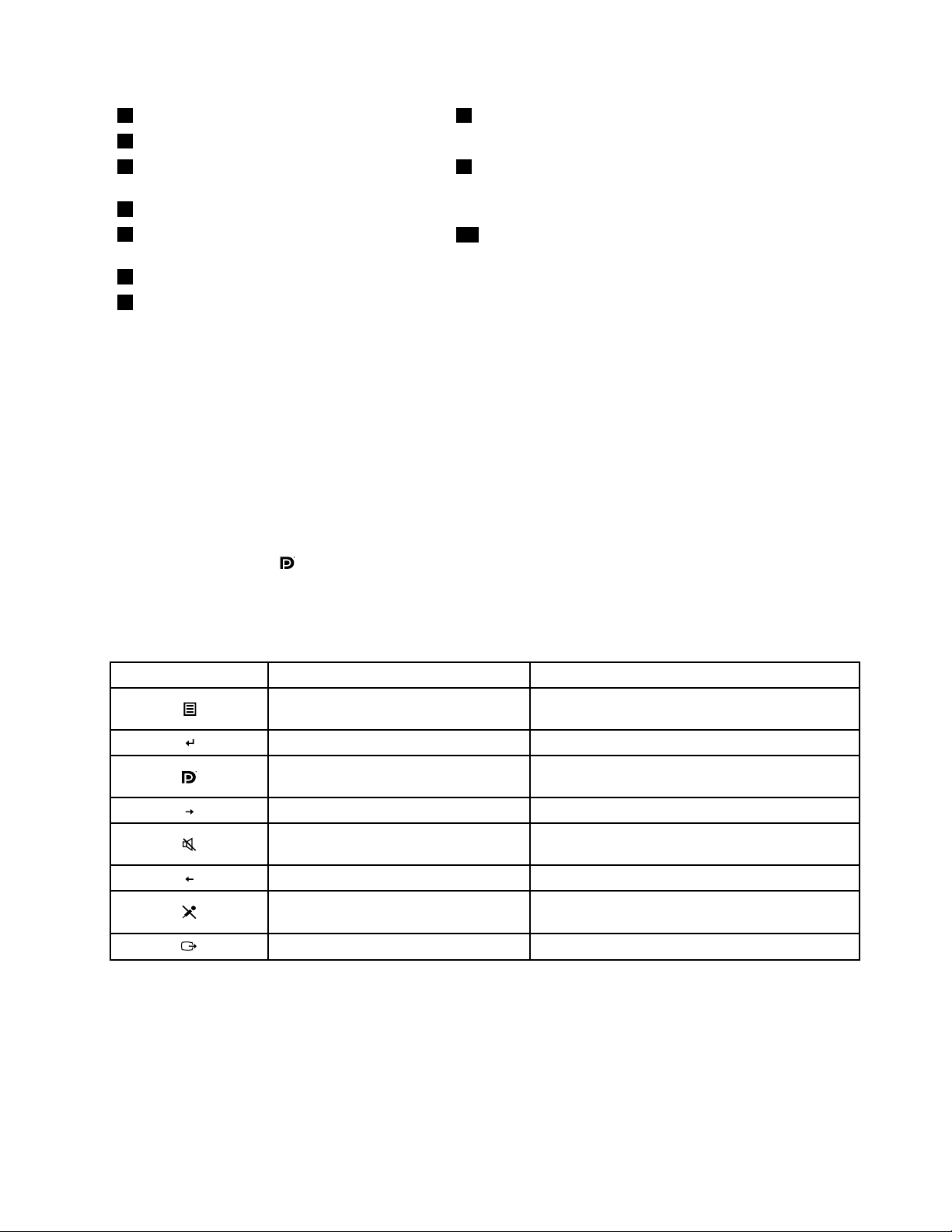
1Встроенныемикрофоны
2ДатчикосвещенностиВправо
3Индикаторвстроеннойкамеры9Кнопкавыключения/включениязвукадинамиков(режим
4Встроеннаякамерасзащитнойшторкой
5Кнопкапитания
6ИндикаторработыжесткогодискаВыход
7Экранноеменю(On-ScreenDisplay,OSD)
Enter
8Переключательрежимамонитора/компьютера
компьютера)
Влево
10Кнопкавыключения/включениямикрофона(режим
компьютера)
Дополнительнуюинформациюобэлементахуправленияналицевойпанелисмотритевразделе
“Использованиекомпьютераврежимемонитора”настранице11.
Использованиекомпьютераврежимемонитора
Вашкомпьютерспособенработатьвдвухрежимах:врежимекомпьютераирежимемонитора.В
этомразделерассказано,какиспользоватькомпьютерврежимемонитора.
Дляиспользованиякомпьютераврежимемониторанеобходимвторойкомпьютер.Вставьтеодин
конецкабеляDisplayPortвовходнойразъемDisplayPortназаднейпанеликомпьютера,адругой
егоконец—вразъемDisplayPortвторогокомпьютера.Используйтепереключательрежима
монитора/компьютера
компьютераимонитора.
налицевойпанеликомпьютерадляпереключениямеждурежимами
Вприведеннойнижетаблицеуказаныфункциикаждогоорганауправленияприработеврежиме
компьютераиливрежимемонитора.
ЗначокОргануправленияОписание
Экранноеменю(On-ScreenDisplay,
OSD)
EnterПодтверждениевыбора.
Переключательрежима
монитора/компьютера
ВправоПеремещениевправо.
Кнопкавыключения/включениязвука
динамиков(режимкомпьютера)
ВлевоПеремещениевлево.
Кнопкавыключения/включения
микрофона(режимкомпьютера)
Выход
ОткройтеглавноеменюOSD.
Переключениемеждурежимомкомпьютераи
режимоммонитора.
Включение/выключениевнутреннихдинамиков.
Включениеивыключениевстроенных
микрофонов.
ВыходизглавногоменюOSD.
Глава1.Обзорпродукта11

Расположениеразъемовназаднейпанеликомпьютера
НаРис.2“Расположениеразъемовназаднейпанеликомпьютера”настранице12показано
расположениеразъемовназаднейпанеликомпьютера.Некоторыеразъемыназаднейпанели
компьютераимеютцветовуюмаркировку;этопомогаетопределитьместоподключениякабелей.
Рис.2.Расположениеразъемовназаднейпанеликомпьютера
12ThinkCentre:Руководствопользователя
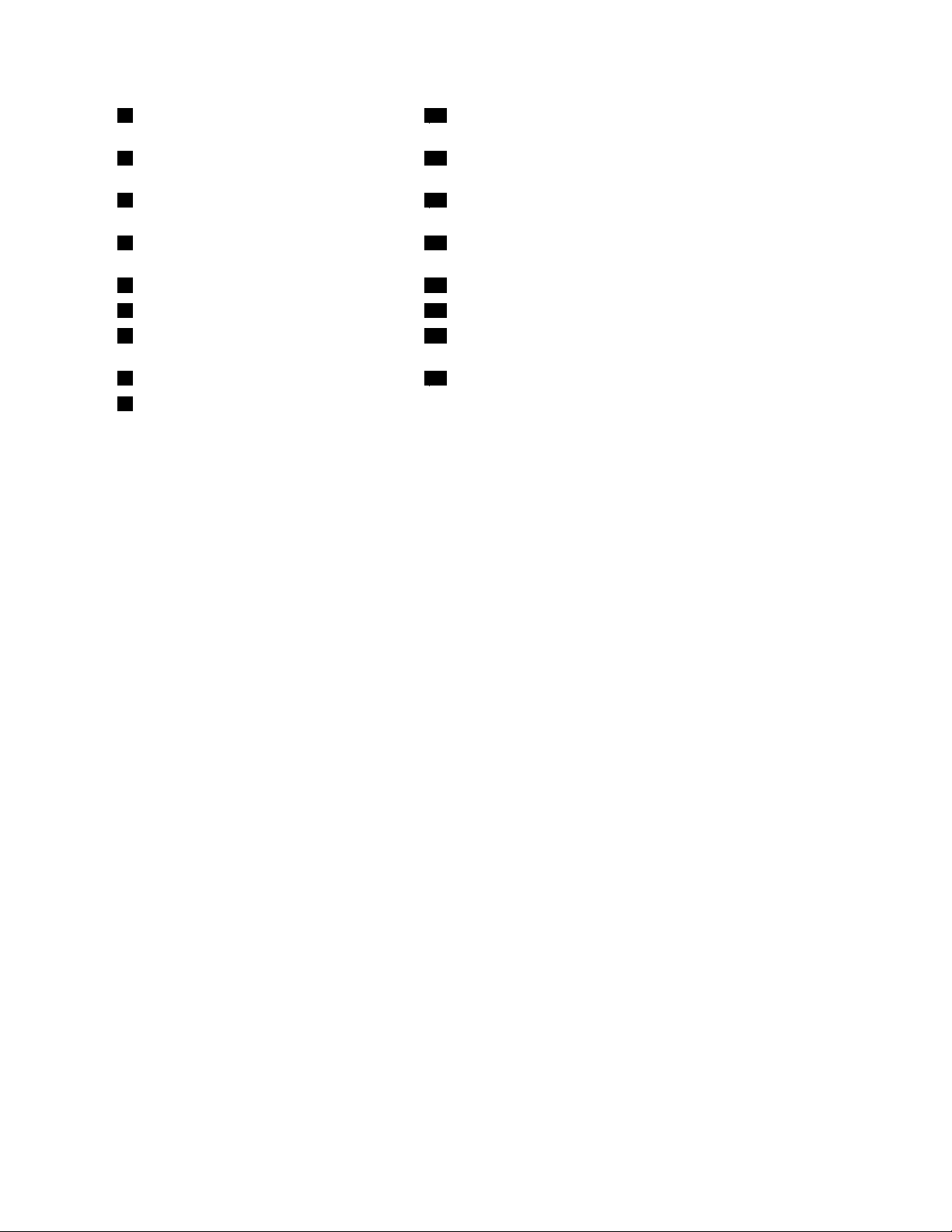
1Кнопкавыброса/закрытиядисковода
10ВходнойразъемDisplayPort
оптическихдисков
2Кнопкаувеличениягромкости(режим
11РазъемыUSB2.0(USB-порты3–6)
компьютера)
3Кнопкауменьшениягромкости(режим
12ГнездоExpressCard
компьютера)
4РазъемыклавиатурыимышиPS/2
13Разъемустройствасчитываниякарт*
(дополнительно)
5Последовательныйпорт(дополнительно)14РазъемUSB3.0(USB-порт2)
6Разъемпитания15Разъемдлянаушников
7Гнездовстроенногозамкадлятроса
16Микрофон
(замокKensington)
8РазъемEthernet
9ВыходнойразъемDisplayPort
17РазъемUSB3.0(USB-порт1)
Разъемустройствасчитываниякартпредназначендляустройствсчитываниямультимедийныхкарт
11-в-1,поддерживающихследующиетипыкарт:
•MultiMediaCard(MMC)
•Reduced-SizeMultiMediaCard(RS-MMC)
•MultiMediaCard-mobile(MMC-mobile)
•MultiMediaCard-plus(MMC-plus)
•КартаSecureDigital(SD)
•КартаSecureDigitalHigh-Capacity(SDHC)
•SecureDigitaleXtended-Capacity(SDXC)
•MemoryStick(MS)
•MemoryStick(MS)PRO
•ExtremeDigital(x-D)PictureCard(типM)
•ExtremeDigital(x-D)PictureCard(типH)
РазъемОписание
выходнойразъемDisplayPort
ВходнойразъемDisplayPort
PазъемEthernet
Микрофон
РазъемклавиатурыPS/2
(дополнительно)
РазъеммышиPS/2
(дополнительно)
Используетсядляподключениямониторавысокогоразрешения,монитора
прямогоподключения(direct-drivemonitor)илидругихустройствсразъемом
DisplayPort.
ПредназначендляподключениякразъемумонитораDisplayPortдругого
компьютера,чтодаетвозможностьиспользоватьвашкомпьютерврежиме
монитора.
КэтомуразъемуподключаетсякабельEthernetлокальнойсети(LAN).
Примечание:Чтобыобеспечитьфункционированиекомпьютерав
соответствиистребованиями,предъявляемымикоборудованиюКлассаB
(FCC),используйтекабельEthernetкатегории5.
Служитдляподключенияккомпьютерумикрофона,чтобывымогли
записыватьзвукилиработатьспрограммамираспознаванияречи.
КэтомуразъемуподключаетсяклавиатурасразъемомPS/2.
Кэтомуразъемуподключаютсямышь,шаровойманипуляторилидругие
манипуляторысразъемомPS/2.
Глава1.Обзорпродукта13
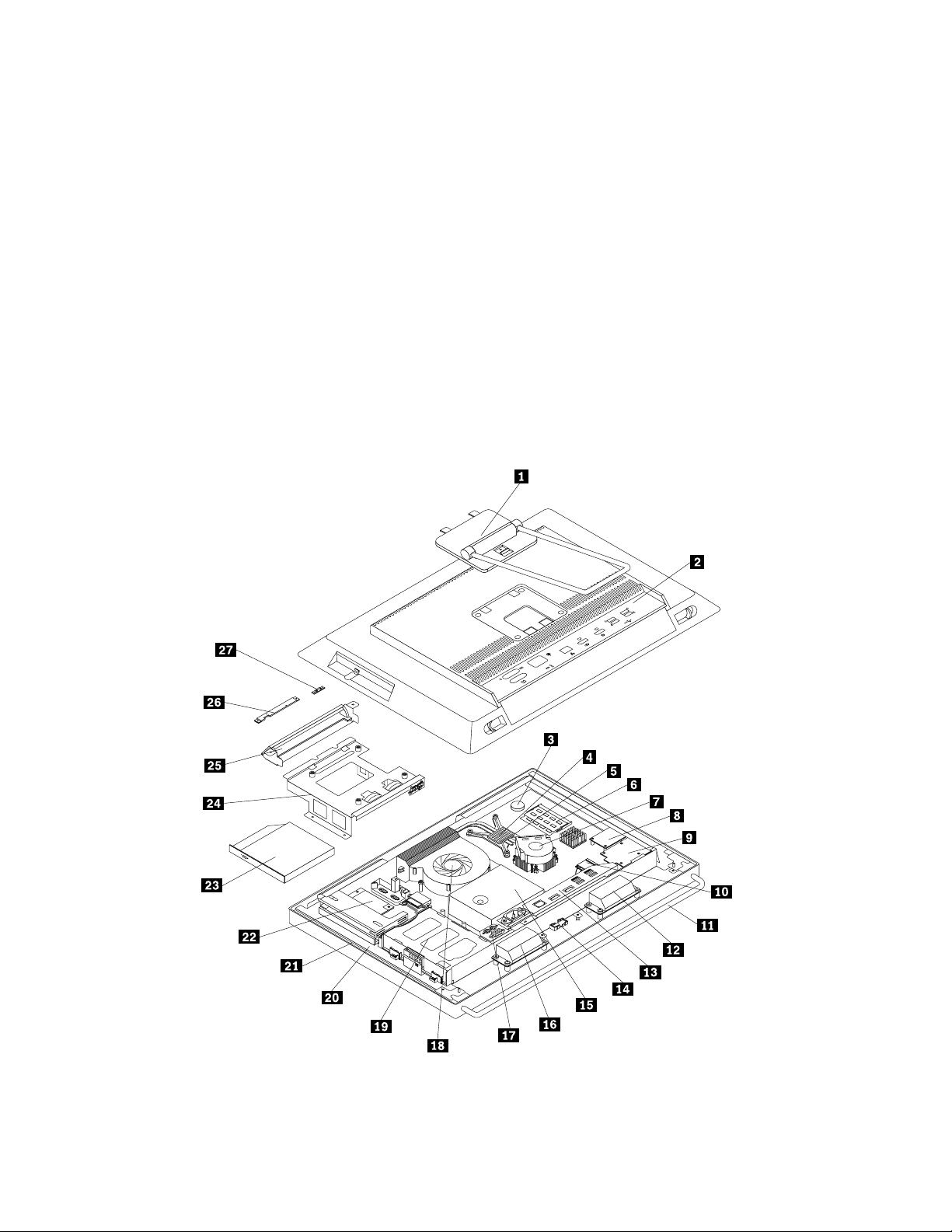
РазъемОписание
Последовательныйпорт
(дополнительно)
РазъемUSB2.0КэтимразъемамможноподключитьустройствасразъемомUSB2.0
РазъемUSB3.0КнемуможноподключитьустройствосразъемомUSB2.0или3.0,например
Кэтомуразъемуможноподключитьвнешниймодем,последовательный
принтерилидругоеустройство,длякоторогонужен9-штырьковый
последовательныйразъем.
(например,клавиатуру,мышь,сканерилипринтерUSB).Еслинужно
подключитьболее6устройствUSB,томожноприобрестиконцентраторUSB
дляподключениядополнительныхустройствUSB.
клавиатуру,мышь,сканер,принтериликарманныйкомпьютер(PDA).Разъем
USB3.0обеспечиваетвысокуюскоростьпередачиданных,чтопозволяет
сократитьвремяпередачи.
Расположениекомпонентов
Вэтомразделепоказано,какразмещеныкомпонентыкомпьютера.Информациюотом,какоткрыть
кожухкомпьютера,смотритевразделе“Какснятькожух”настранице41.
Рис.3.Расположениекомпонентовдлямоделейс20-дюймовымэкраном
14ThinkCentre:Руководствопользователя

1Стойка-рама(внекоторыхмоделях)
2Кожухкомпьютера
3Батарейка17ЗаднийблокразъемовPS/2ипоследовательного
15Блокпитания
16Внутреннийдинамик
порта
4Радиатор18Вентилятормикропроцессора
5Микропроцессор
6Модульпамяти
7Радиаториблоквентиляторадляграфического
19Жесткийдиск
20СкобаЖК-экрана
21ЖК-панель
процессора(GPU)(внекоторыхмоделях)
8Считывателькарт(внекоторыхмоделях)
9ExpressCard(внекоторыхмоделях)23Дисководоптическихдисков(внекоторых
22Платаконвертера
моделях)
10ПлатаWiFi(внекоторыхмоделях)24КрепежнаяскобаVESA(VideoElectronicsStandards
Association)
11Опорарамы(внекоторыхмоделях)
12Внутреннийдинамик26Встроеннаякамерасмикрофоном(внекоторых
25Рукоятка
моделях)
13Заднийблокввода-вывода27Датчикосвещенности(внекоторыхмоделях)
14МодульBluetooth(внекоторыхмоделях)
Глава1.Обзорпродукта15
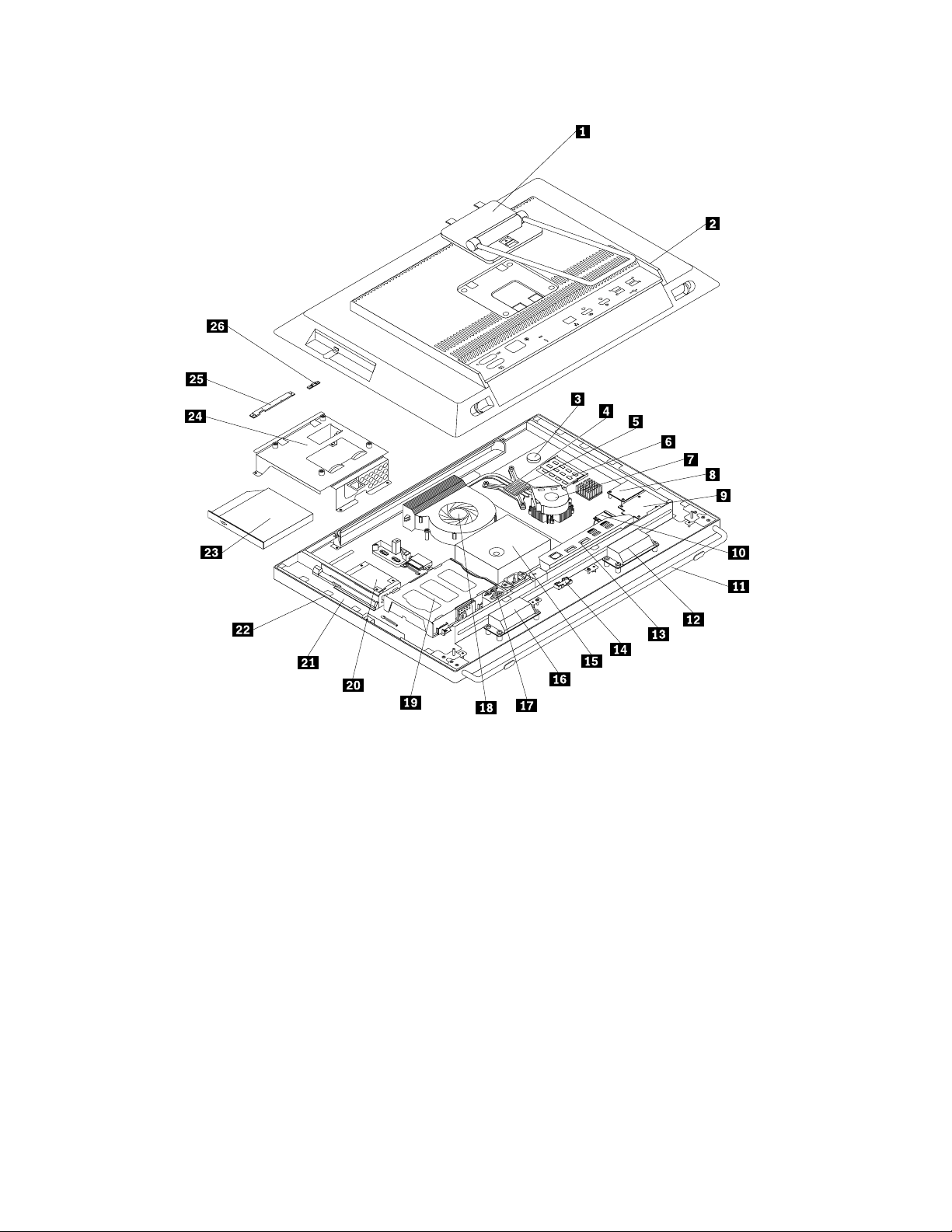
Рис.4.Расположениекомпонентовдлямоделейс23-дюймовымэкраном
16ThinkCentre:Руководствопользователя
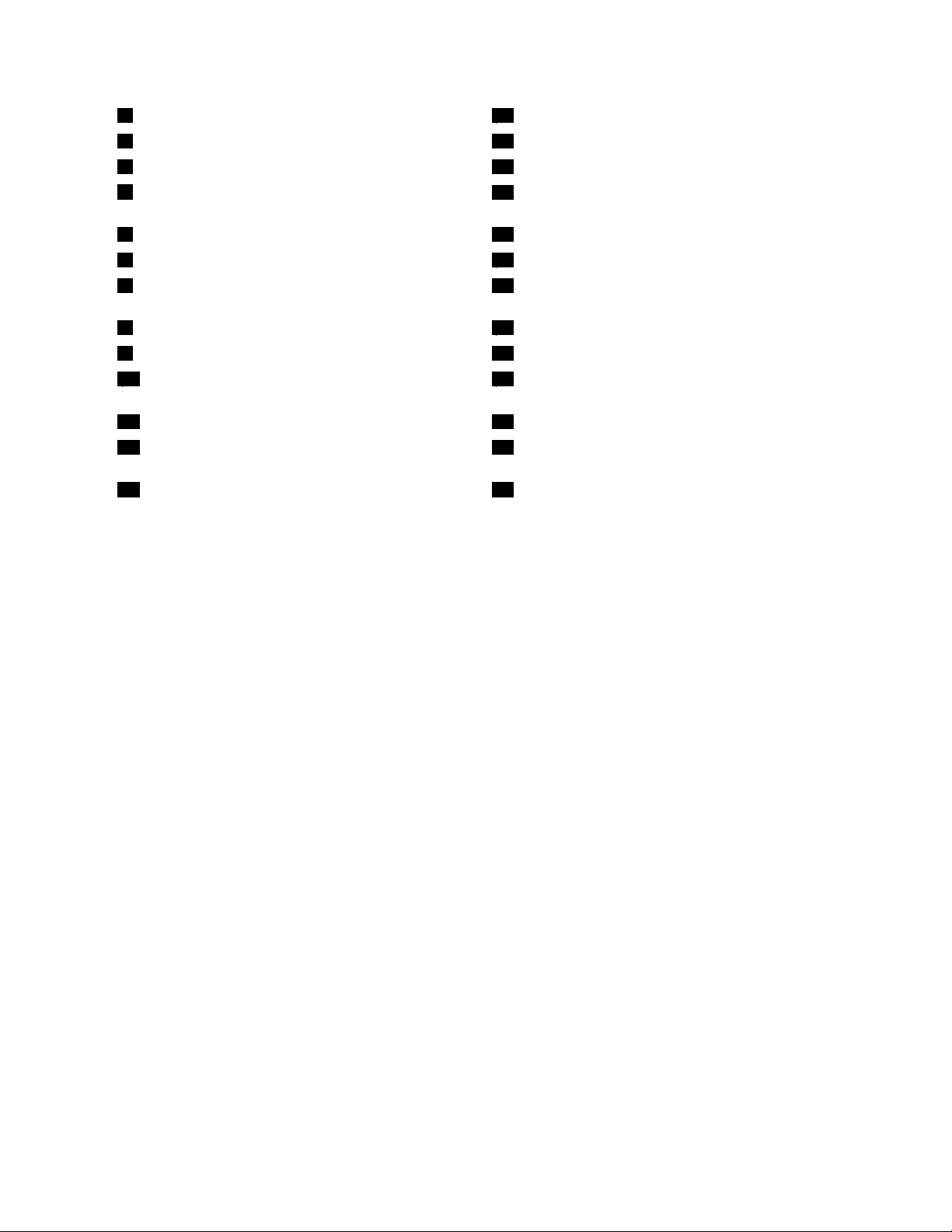
1Стойка-рама(внекоторыхмоделях)14МодульBluetooth(внекоторыхмоделях)
2Кожухкомпьютера15Блокпитания
3Батарейка16Внутреннийдинамик
4Радиатор
17ЗаднийблокразъемовPS/2ипоследовательного
порта
5Микропроцессор18Вентилятормикропроцессора
6Модульпамяти
7Радиаториблоквентиляторадляграфического
19Жесткийдиск
20Платаконвертера
процессора(GPU)(внекоторыхмоделях)
8Считывателькарт(внекоторыхмоделях)21СкобаЖК-экрана
9ExpressCard(внекоторыхмоделях)
10ПлатаWiFi(внекоторыхмоделях)23Дисководоптическихдисков(внекоторых
22ЖК-панель
моделях)
11Опорарамы(внекоторыхмоделях)24КрепежнаяскобаVESA
12Внутреннийдинамик25Встроеннаякамерасмикрофоном(внекоторых
моделях)
13Заднийблокввода-вывода26Датчикосвещенности(внекоторыхмоделях)
Какнайтикомпоненты,установленныенаматеринскойплате
НаРис.5“Размещениекомпонентовматеринскойплаты”настранице18показаноразмещение
компонентовнаматеринскойплате.
Глава1.Обзорпродукта17
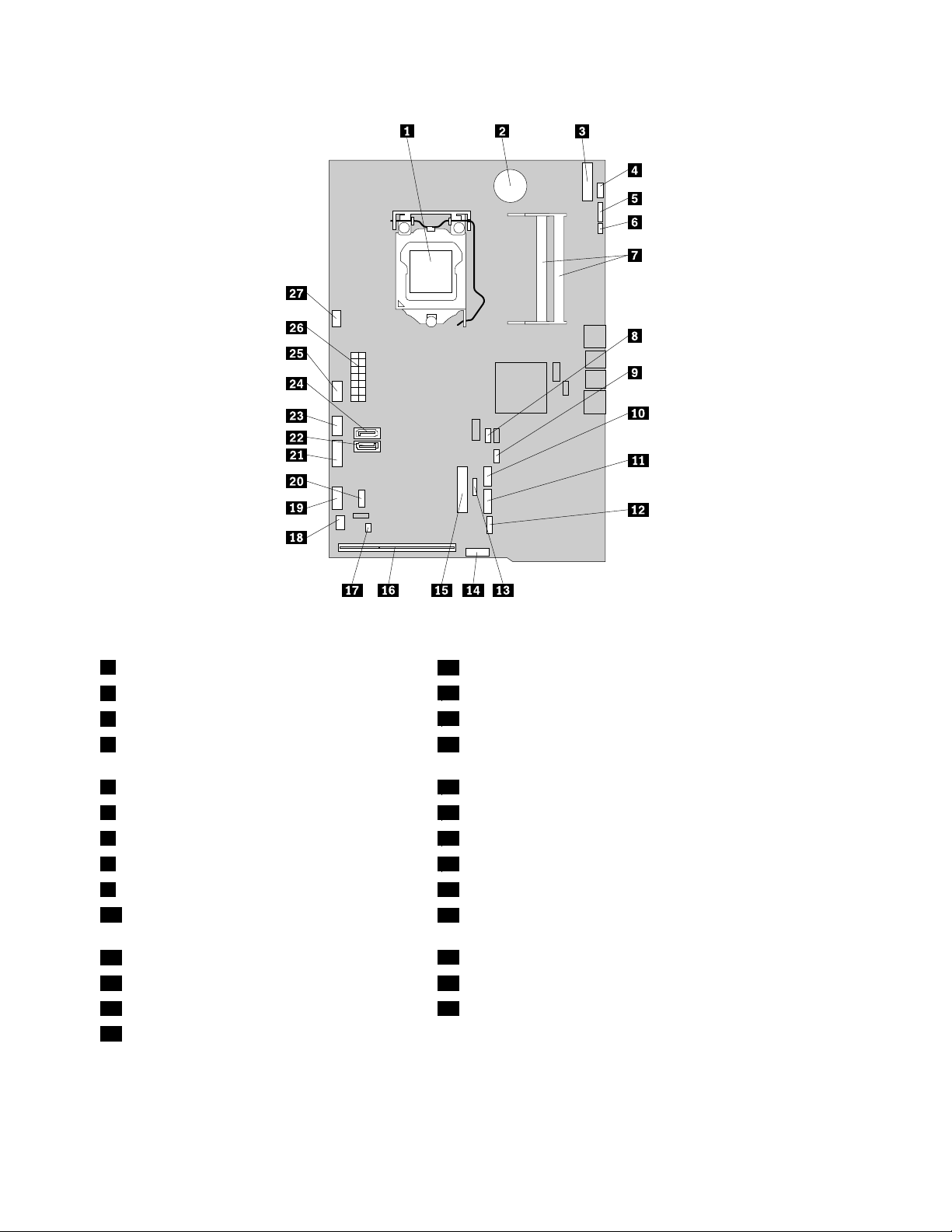
Рис.5.Размещениекомпонентовматеринскойплаты
1Микропроцессор
2Батарейка
3РазъемmSAT A
4Разъемплатыуправлениясенсорнойпанелью
15ГнездодлякартыMiniPCIExpressx1
16Гнездозаднегоблокаввода-вывода
17Разъемпанелирегулировкигромкости
18РазъемPS/2клавиатурыимыши
(толькодлямоделиссенсорнойпанелью)
5Разъемвстроеннойкамеры19Разъемлицевойпанелиуправления
6Разъемдатчикаосвещенности
7Гнездамодулейпамяти(2)21РазъемпитанияSATA
8ПеремычкастиранияCMOS/восстановления22РазъемSATA3.0(дляподключенияжесткогодиска)
9Разъемтермодатчика23Разъемпитанияплатыконвертера
10Разъемвнутреннегодинамика
20Последовательный(COM2)разъем
24РазъемSA TA2.0(дляподключениядисководадля
оптическихдисков)
11Разъемустройствасчитываниякарт
12РазъемExpressCard2614-Штырьковыйразъемпитания
13РазъеммодуляBluetooth27Разъемвентиляторамикропроцессора
14Разъемдисплея
25Разъемвентилятораграфическогопроцессора
18ThinkCentre:Руководствопользователя
